Page 1

Forms Printer 2500 sorozatú
nyomtató
Gyors referencia
2007. július www.lexmark.com
A Lexmark és a rombusz alakú emblémával ellátott Lexmark név a Lexmark International, Inc. bejegyzett védjegye az Egyesült Államokban és/vagy
más országokban.
A többi védjegy a megfelelő tulajdonosok védjegye.
© 2007 Lexmark International, Inc.
Minden jog fenntartva.
740 West New Circle Road
Lexington, Kentucky 40550
Page 2
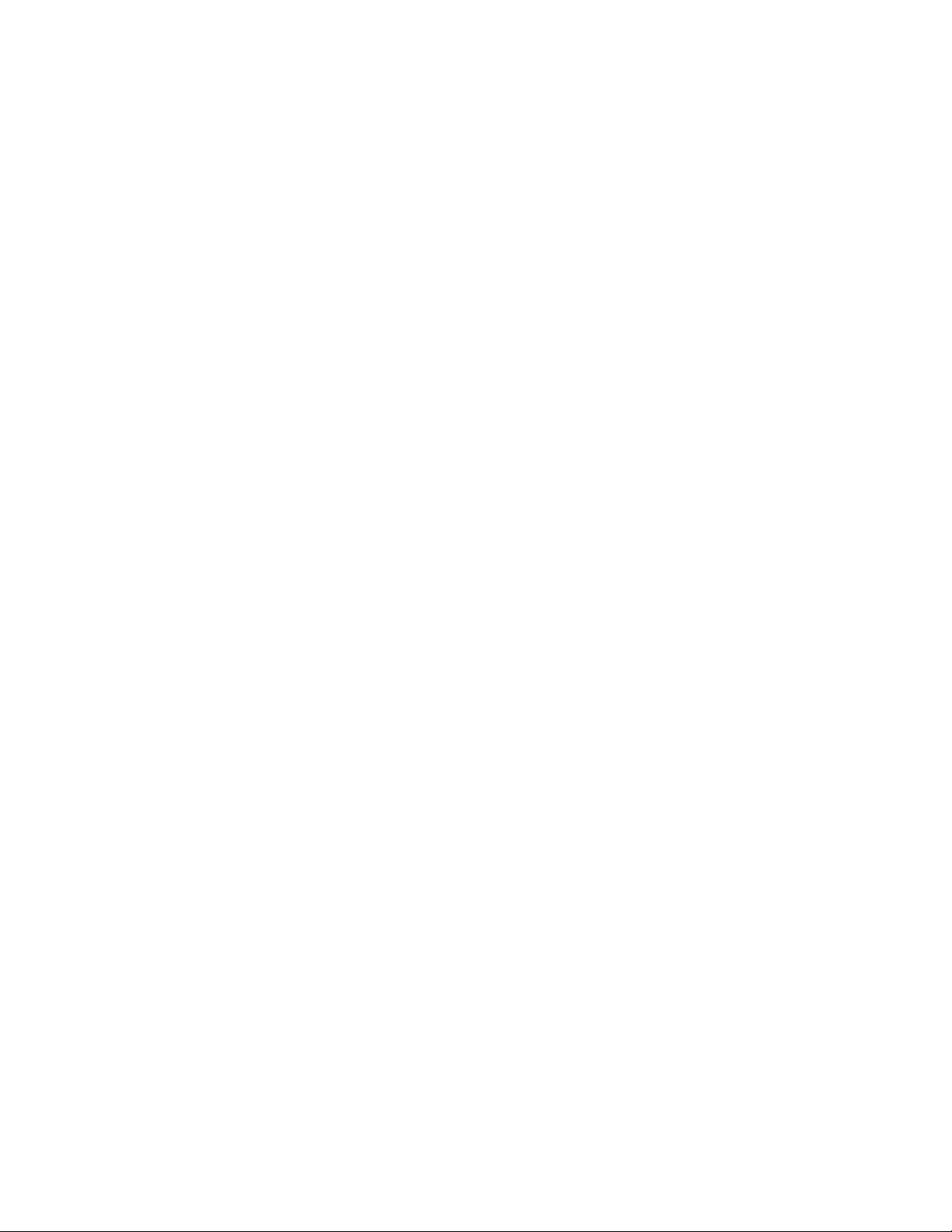
Page 3
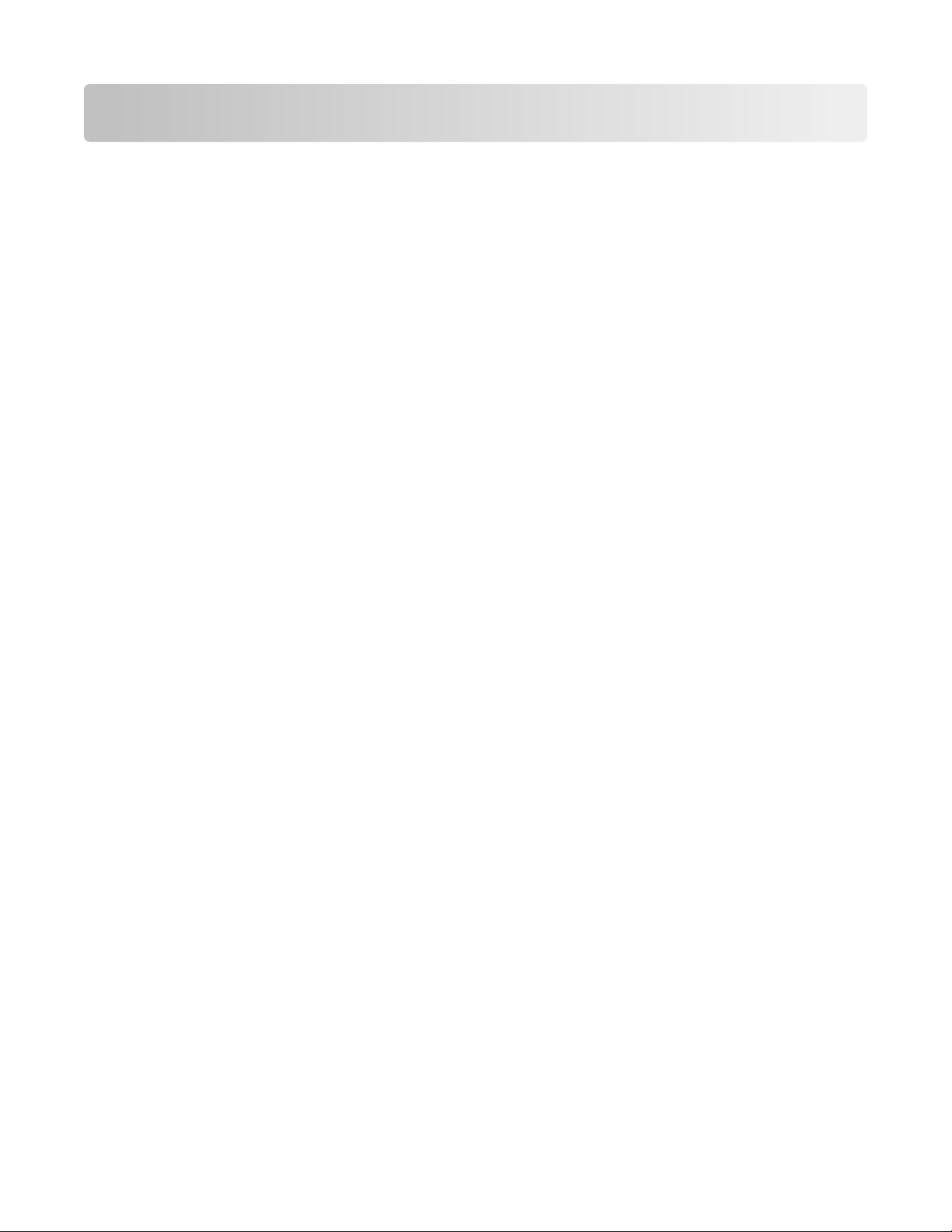
Tartalom
Ismerkedés a nyomtatóval...................................................................5
Nyomtató áttekintése..................................................................................................................5
A nyomtató jellemzői és funkciói................................................................................................6
A kezelőpanel használata..................................................................10
Ismerkedés a kezelőpanel gombjaival.....................................................................................10
A kezelőpanel jelzőfényeinek jelentése....................................................................................12
A Betöltés / Eltávolítás funkció használata...............................................................................13
A kezelőpanel lezárása és a zár feloldása...............................................................................13
Traktor mód kiválasztása..........................................................................................................13
Papír betöltése....................................................................................14
Űrlapvastagság-beállító kar beállítása.....................................................................................15
Papírutak..................................................................................................................................16
A Letépés funkció használata..................................................................................................17
Folyamatos papír betöltése......................................................................................................18
Folyamatos űrlapok betöltése a toló traktor használatával ...............................................................18
Folyamatos űrlapok elülső betöltése a húzó traktorral......................................................................21
Folyamatos űrlapok alsó betöltése a húzótraktorral..........................................................................25
Ívpapír betöltése.......................................................................................................................29
Ívpapír vagy boríték kézi adagolása..................................................................................................29
A bal oldali margó illesztése..............................................................................................................31
Űrlap tetejének beállítása.........................................................................................................32
Űrlap tetejének beállítása folyamatos űrlapokhoz toló üzemmódban ...............................................32
Űrlap tetejének beállítása folyamatos űrlapokhoz húzó üzemmódban .............................................33
Űrlap tetejének beállítása ívpapírhoz vagy borítékhoz .....................................................................34
Űrlap tetejének beállítása makróval ..................................................................................................34
Papír- és speciális hordozókhoz tartozó terelők.............................36
A nyomtató által támogatott papírtípusok és -méretek.............................................................36
A traktor helyzetének módosítása....................................................37
Toló traktor pozíció...................................................................................................................37
Húzó traktor pozíció..................................................................................................................37
A tolótraktor pozíció átalakítása húzótraktorrá.........................................................................37
A húzó traktor átállítása toló traktor pozícióba.........................................................................39
Tartalom
3
Page 4
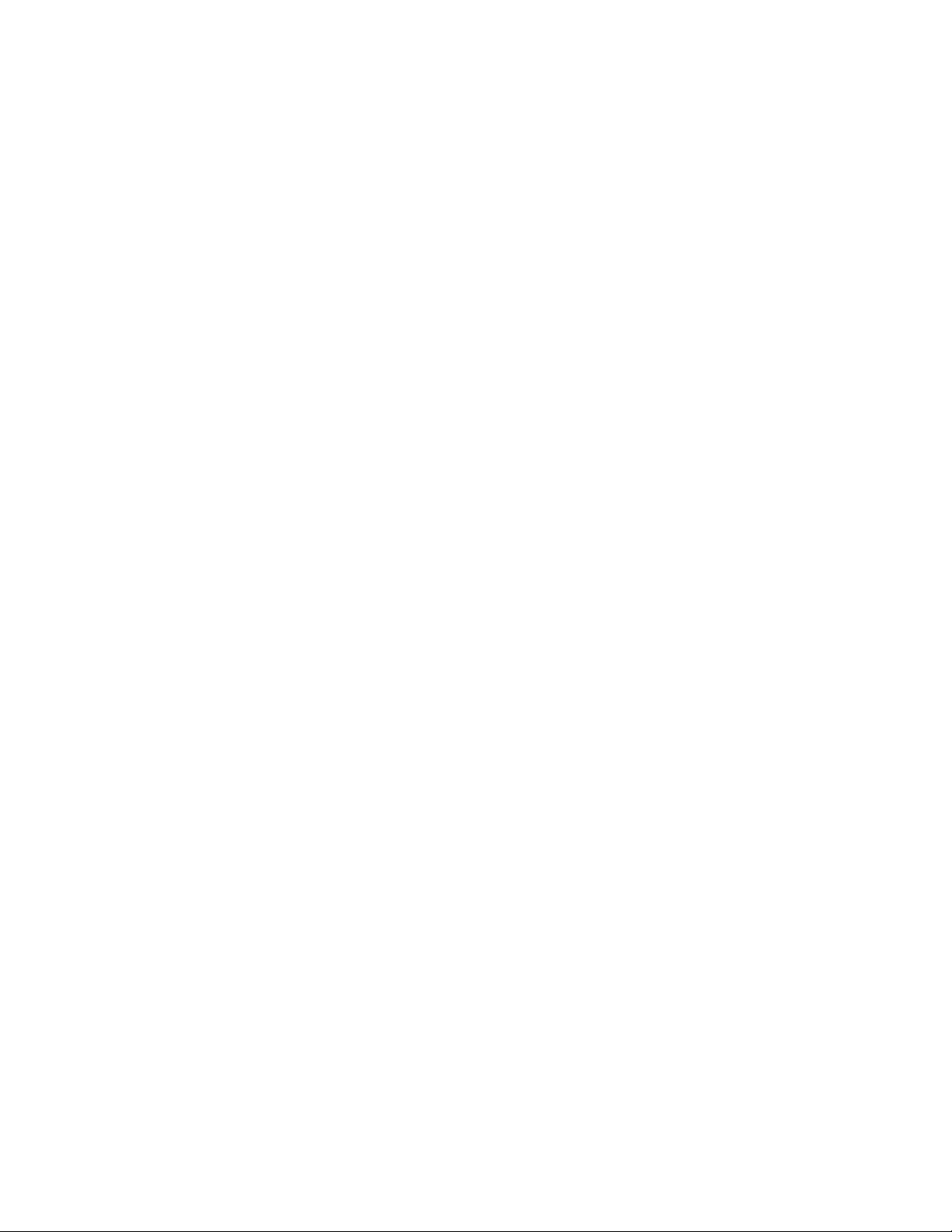
Ismerkedés a Beállítás móddal és a menübeállításokkal...............41
A Beállítás üzemmód használata.............................................................................................41
Menübeállítások módosítása (szemléltetés)............................................................................42
Fő menü beállításai..................................................................................................................44
A Fő menü beállításai .......................................................................................................................44
Űrlapok makró beállításai..................................................................................................................44
Adatbeállítások..................................................................................................................................46
Kezelési beállítások ..........................................................................................................................47
Emulációs beállítások .......................................................................................................................48
Illesztőbeállítások..............................................................................................................................49
A nyomtató karbantartása.................................................................50
Kellékanyagok rendelése.........................................................................................................50
A festékszalag eltávolítása.......................................................................................................50
A nyomtató tisztítása................................................................................................................50
Lexmark termékek újrahasznosítása........................................................................................51
Tartalom
4
Page 5
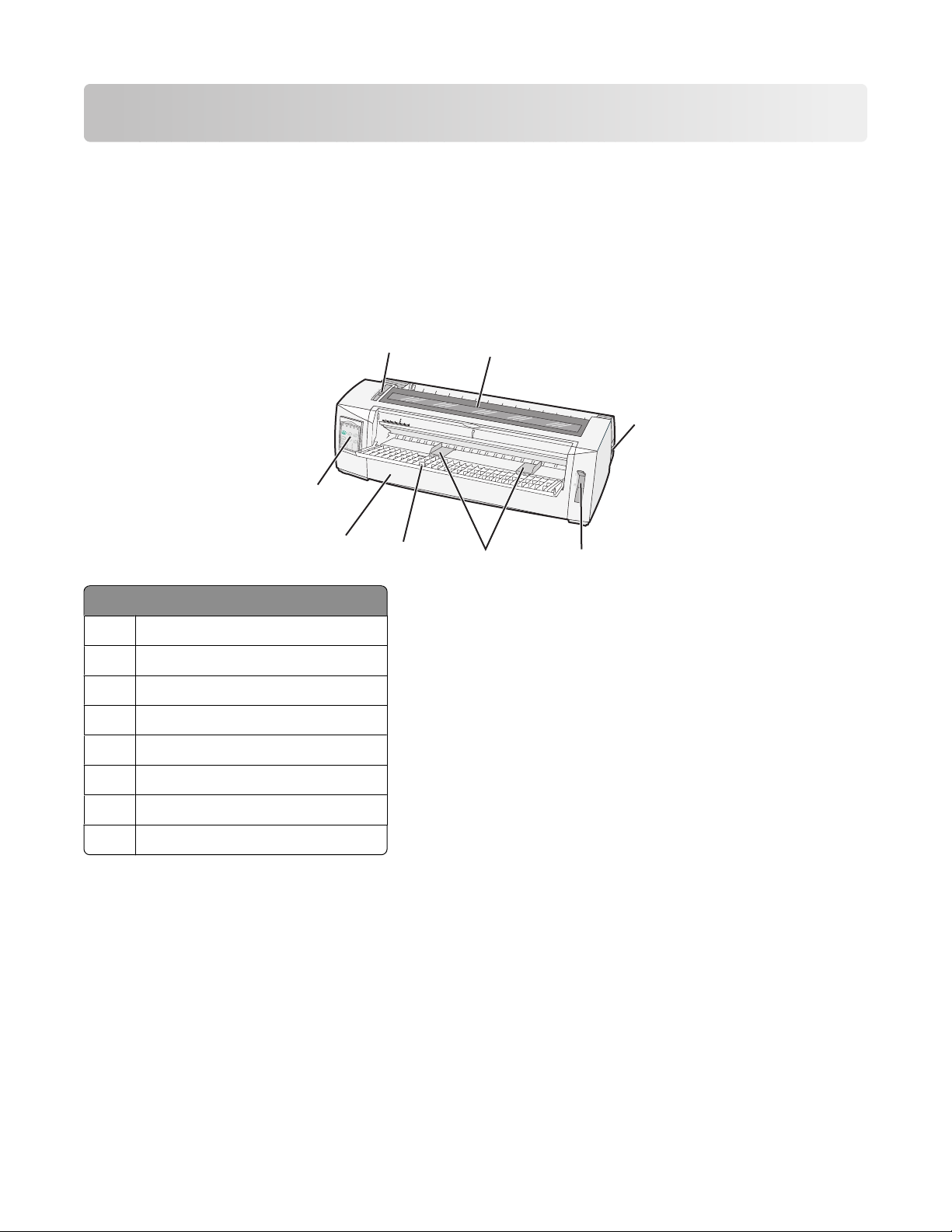
Ismerkedés a nyomtatóval
A
Nyomtató áttekintése
A LexmarkTM Forms Printer 2500 sorozatú nyomtatók 9 és 24 tűs keskeny és széles kocsis változatban
elérhetők. A kiválasztott típustól függően előfordulhat, hogy a nyomtató megjelenése kis mértékben eltér a
képen láthatótól.
Nyomtató elölnézete
8
7
Alkatrész neve
1 Űrlapvastagság-beállító kar
2 Szalaghozzáférést biztosító fedél
3 Tápkapcsoló
4 Papírválasztó kar
5 Papírterelők
6 Kézi adagoló
1
6
2
3
5
4
7 Elülső fedél
8 Kezelőpanel
Ismerkedés a nyomtatóval
5
Page 6
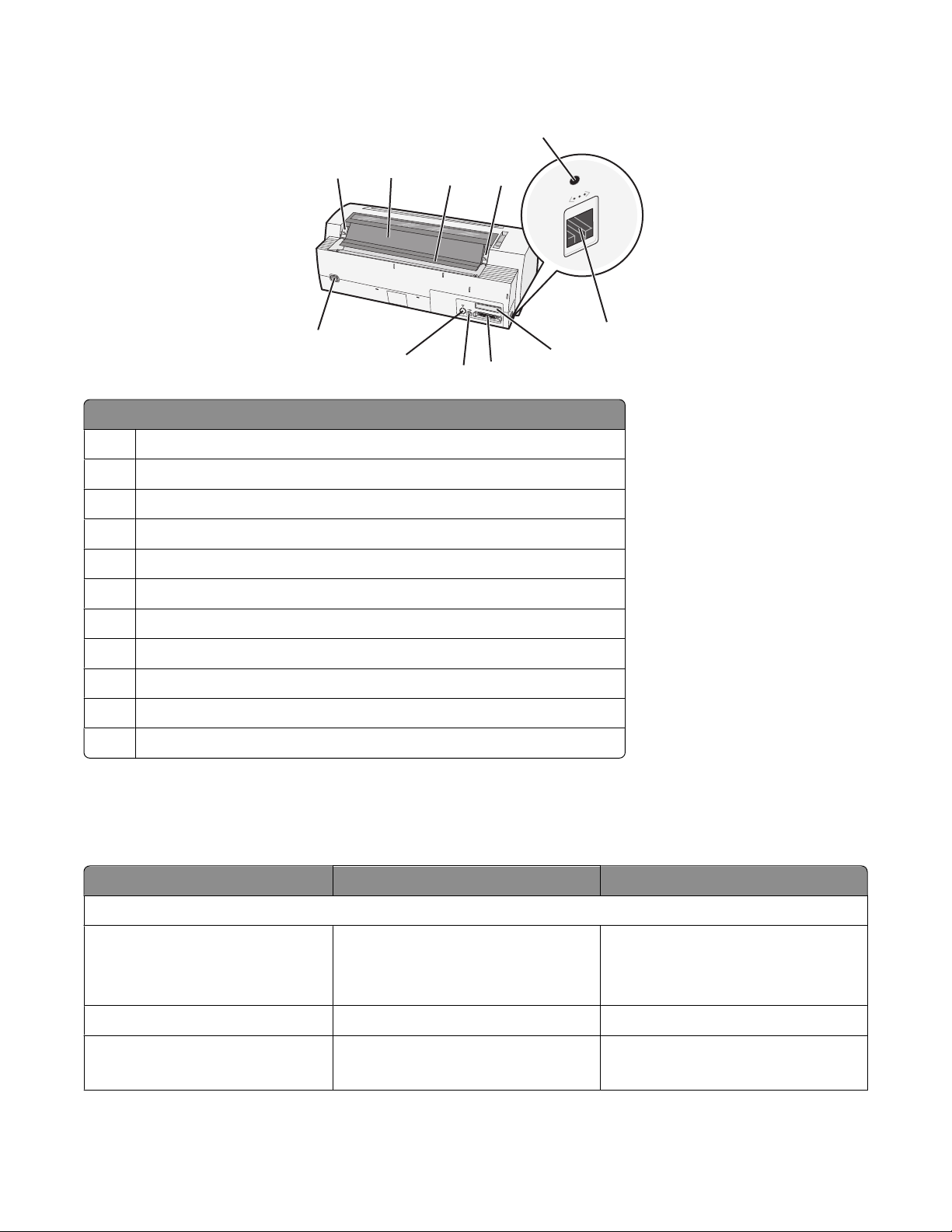
Nyomtató hátulnézete
5
Alkatrész neve
1 Szalagtartó fedél zárókarja
2 Zajcsökkentő fedél
3 Letépő él
4 Szalagtartó fedél zárókarja
5 Süllyesztett hálózati gomb
6 Hálózati csatlakozó
11
1
2
10
3
4
6
8
9
7
7 Opcionális „knock-out” nyílás a soros illesztőkábel bevezetéséhez
8 Párhuzamos csatlakozó
9 USB csatlakozó
10 Opcionális 2. traktor csatlakozó „knock-out” nyílása
11 Tápkábel-csatlakozó
A nyomtató jellemzői és funkciói
A nyomtató jellemzői típusonként
Jellemző / funkció 2580/2581 2590/2591
Többsebességű nyomtatás
FastDft (Gyors vázlat)
• 10 karakter / hüvelyk (cpi)
• 12 cpi
Vázlat 309 cps 274 cps
Courier
Gothic
• 440 karakter / másodperc (cps)
• 520 cps
77 cps (közel levél minőségű (NLQ)
nyomtatási mód)
• 410 cps
• 520 cps
91 cps (levél minőségű (LQ)
nyomtatás)
Ismerkedés a nyomtatóval
6
Page 7
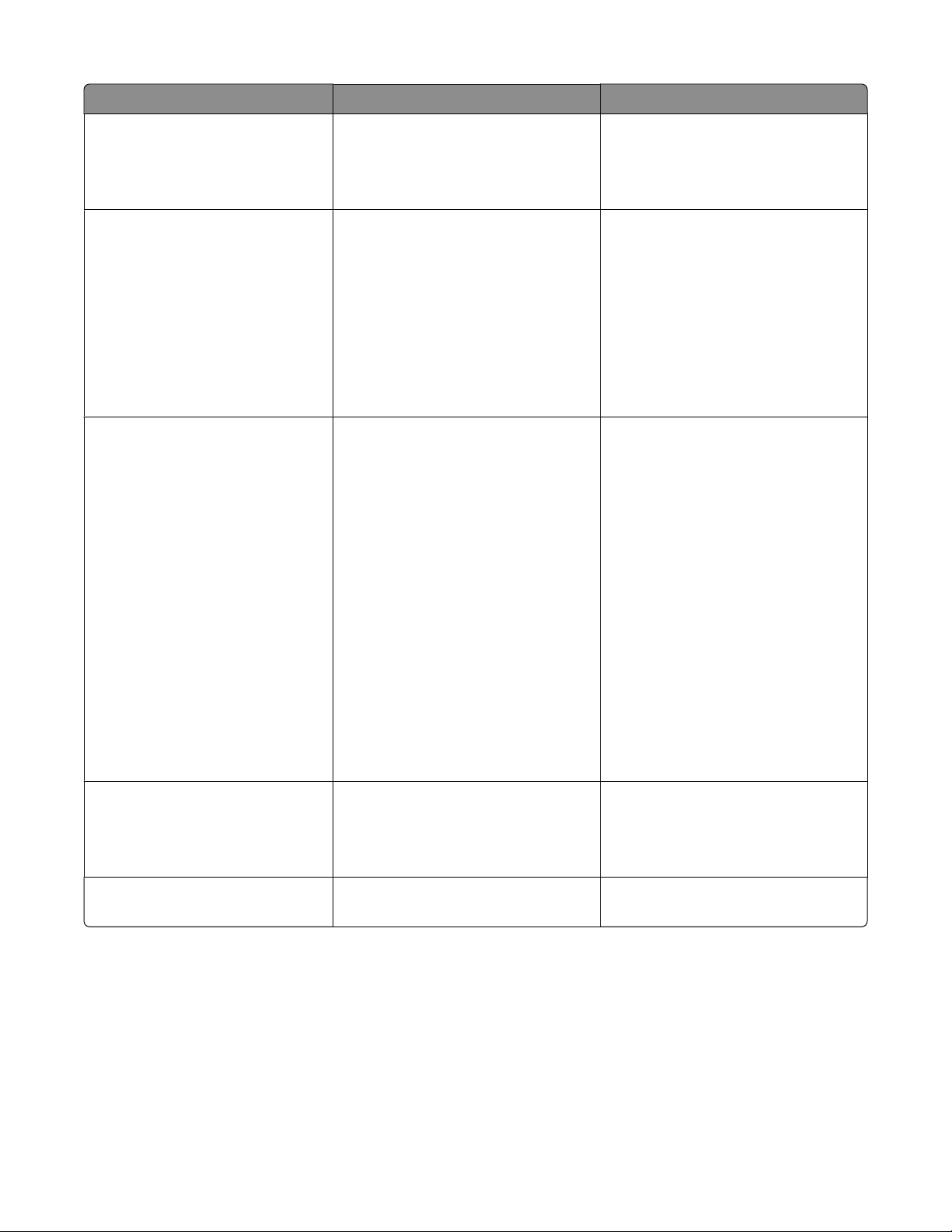
Jellemző / funkció 2580/2581 2590/2591
Karaktertávolság
Megjegyzés: A Gyors vázlat
csak a 10, 12 és 15 karakter/inchet (alapméretet) támogatja.
Tárolt betűtípusok
Nyomtatási stílusok
Megjegyzés: A funkció a
nyomtatóparancsokon keresztül
elérhető.
10, 12, 15, 17 és 20 cpi nyomtatás,
arányos karaktertávolság
• Gyors vázlat
• Vázlat
• Gothic
• Courier
Kiemelési funkció:
• Double-high (kétszeres
magasság)
• Double-strike (kétszeres
áthúzás)
• Double-wide (kétszeres
szélesség)
• Vastagított
• Dőlt
• Felülhúzás
• Alsó index
• Felső index
• Aláhúzás
10, 12, 15, 17, 20 és 24cpi
nyomtatás, arányos karaktertávolság
• Gyors vázlat
• Vázlat
• Gothic
• Courier
• Prestige
• Presentor
• Orator
• Script
Kiemelési funkció:
• Double-high (kétszeres
magasság)
• Double-strike (kétszeres
áthúzás)
• Double-wide (kétszeres
szélesség)
• Vastagított
• Dőlt
• Felülhúzás
• Alsó index
• Felső index
• Aláhúzás
• Árnyékolás
• Kontúr
Grafikus nyomtatás
Megjegyzés: A funkció
támogatja az elérhető grafikus
programokat.
Többrészes űrlapok Eredeti és öt példány nyomtatása
Felbontás: max. 144 x 240 pont /
négyzetcoll (dpi)
(hatrészes űrlapok)
Ismerkedés a nyomtatóval
7
Felbontás: max. 360 x 360 dpi
Eredeti és három példány
nyomtatása (négyrészes űrlapok)
Page 8
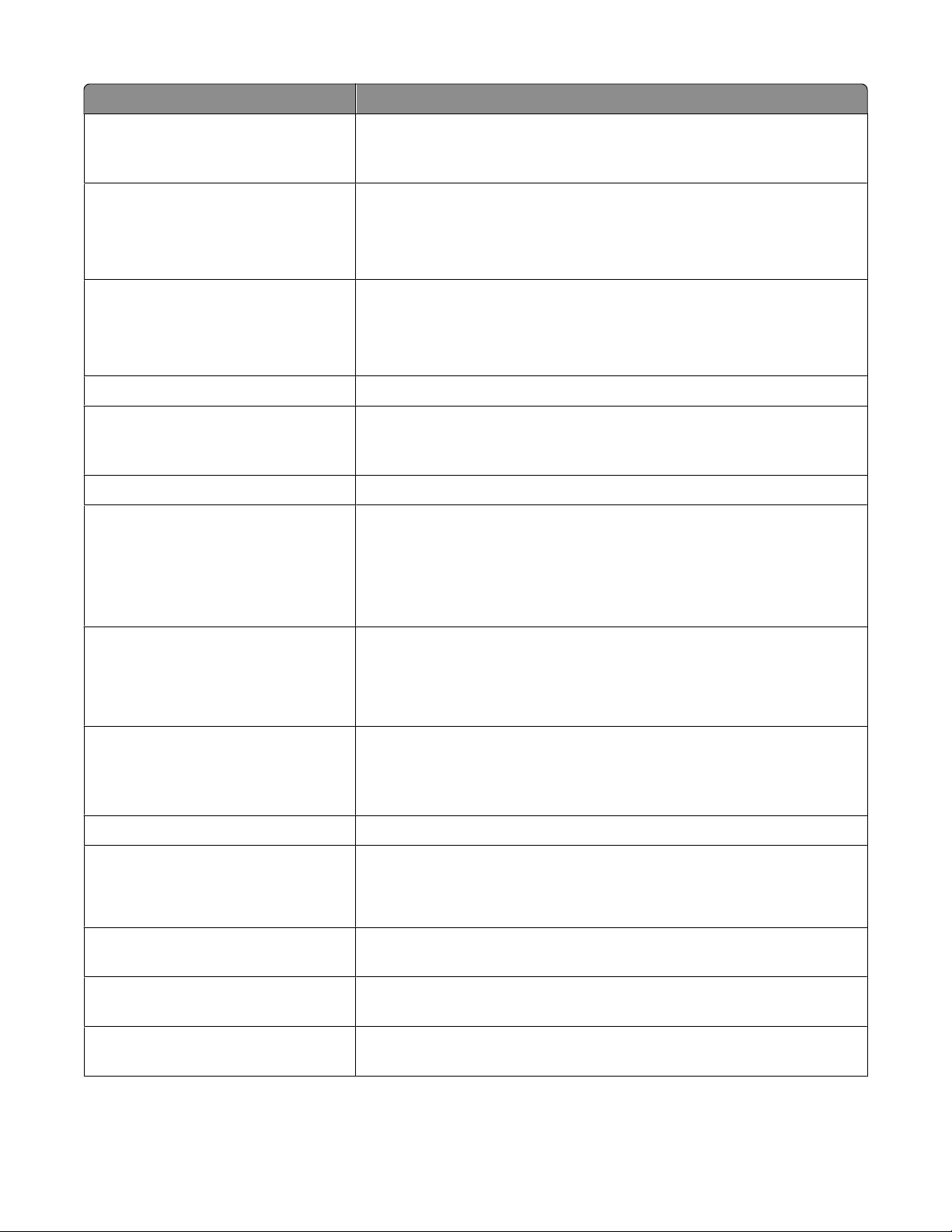
Jellemző / funkció Összes típus
Kezelőpanel Kezelőgomb a következő funkciókhoz: Betöltés / Eltávolítás, Letépés,
Betűtípus, Beállítás, Alapméret, Makró és papírmozgatás. A kezelő-
panel jelzőfényei jelzik az aktuális állapotot.
Betűtípus-zár
• Lezárja a kezelőpanelről kiválasztott betűtípust, hogy azt a számí-
tógépes program ne módosítsa.
• A betűtípus-zár kikapcsol, ha kikapcsolja a nyomtatót, kivéve, ha
azt a nyomtató alapértelmezett beállításaiban állítja be.
Alapméretzár
• Lezárja a kezelőpanelen beállított alapméretet, hogy a számító-
gépes program ne módosítsa azt.
• Az alapméretzár kikapcsol, ha kikapcsolja a nyomtatót, kivéve, ha
azt a nyomtató alapértelmezett beállításaiban állítja be.
Betöltés / Eltávolítás Folyamatos űrlapok (traktoros adagolás) betöltése és eltávolítása
Makró funkció A nyomtató négy egyedi dokumentumformátum tárolására képes,
nagyobb rugalmasságot biztosítva a különböző stílusú előre
nyomtatott űrlapok használatakor.
Ívpapírok kézi adagolása elölről Nyomtatás ívpapírra vagy borítékra
Letépő él
• Elősegíti a kinyomtatott folyamatos űrlapok perforáció mentén
történő letépését
• Elősegíti a nem perforált űrlapok eltávolítását
• Csökkenti a felhasznált papír mennyiségét, és ezáltal költségmeg-
takarítást eredményez
Állítható traktor További opcionális elemek megvásárlása nélkül is lehetővé teszi a
folyamatos űrlapok kezelését. Átállítható a következő funkciókra:
• Toló traktor
• Húzó traktor
Kezelőpanel kikapcsolása A Start/Stop, Lapadagolás, Letépés és Betöltés / Eltávolítás gombok
használatára korlátozza a kezelőpanel funkcióit, csökkentve ezáltal
annak a veszélyét, hogy gyakorlatlan felhasználók véletlenül megváltoztassák az űrlapok beállításait.
Festékszalag patron A tintaszalagot foglalja magába
Nyomtatótesztek
• Öndiagnosztika bekapcsoláskor
• Nyomtató tesztoldal—Eldönti, hogy problémás-e a nyomtatás
• Demó nyomtatás
Mezők és vonalas rajzok Táblázatok, grafikonok és egyéb grafikák nyomtatása, a számítógép
képernyőjén láthatónak megfelelően
Görög és matematikai szimbólumok Számos matematikai egyenletekben használt szimbólum nyomtatása,
ideértve az alsó és felső indexet is
Kódoldalak Kiválasztja a különböző nyelvekhez tartozó karaktereket és szimbó-
lumokat
Ismerkedés a nyomtatóval
8
Page 9
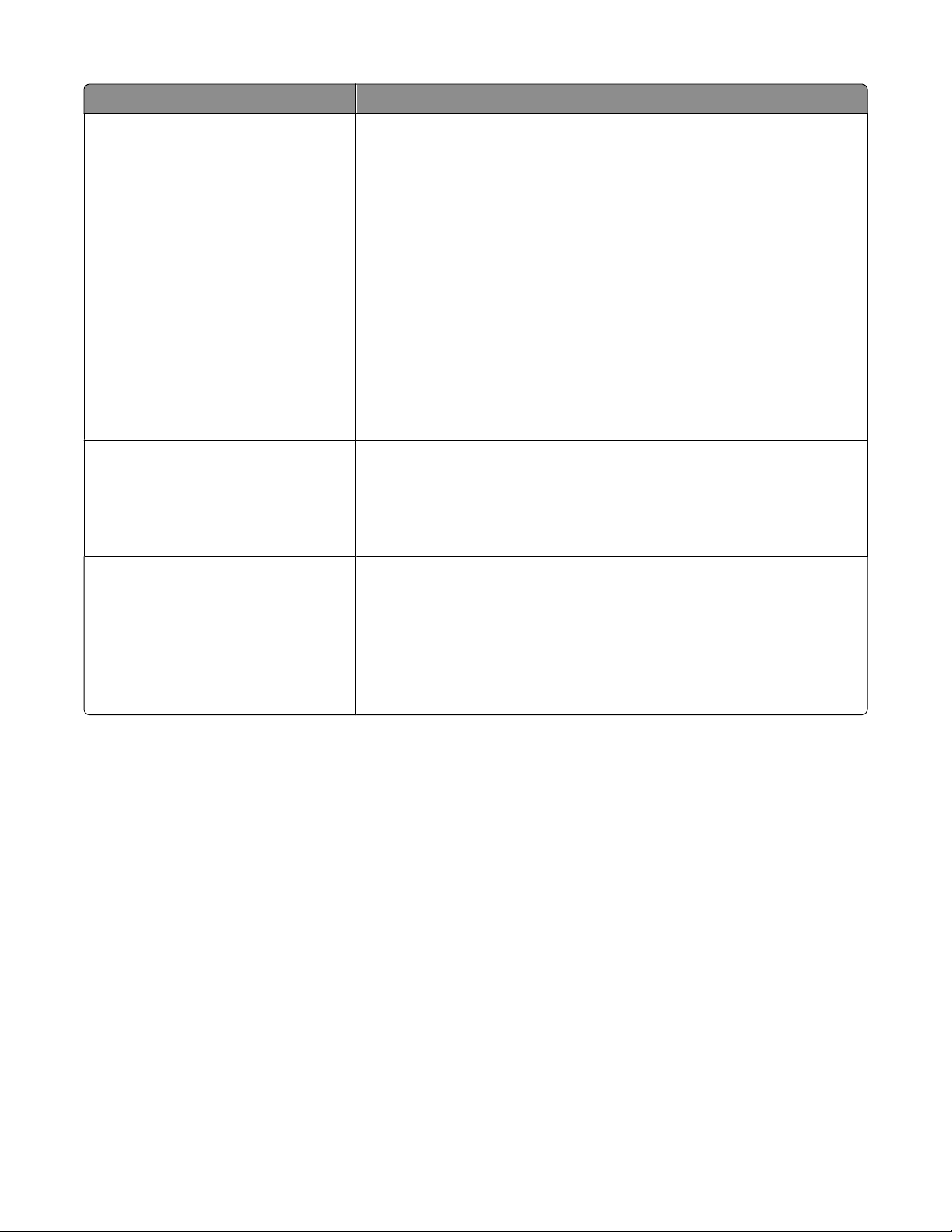
Jellemző / funkció Összes típus
Vonalkód funkció A nyomtató a következő vonalkódokat tárolja:
• 3 of 9
• Codabar (NW-7)
• Code 39
• Code 128
• Interleaved 2 / 5
• UPC-A
• UPC-E
• EAN 8
• EAN 13
• PostNet
Megjegyzés: A vonalkód funkció további részleteiről lásd a Műszaki
referenciacsomagot a Lexmark webhelyén (www.lexmark.com).
Szoftverkompatibilitás
• A nyomtató valamennyi IBM vagy Epson emulációt támogató
programmal kompatibilis.
• Kompatibilis az Okidata MICROLINE emulációval (M320 turbó),
mely standard a 9 tűs nyomtatón és a 2580/2581 nyomtatótípusokon.
Illesztők csatlakoztatása Lehetővé teszi, hogy a nyomtató együttműködjön a kompatibilis
illesztő-csatlakozásokkal rendelkező számítógépekkel.
Mind a párhuzamos, mind pedig az USB illesztők standard kellékek.
A belső soros illesztő (RS-232) opcionális tartozéka a 2580/2581-es
és a 2590/2591-es típusoknak.
A Hálózati opció standard kelléke a 2580n/2581n és a 2590n/2591n
típusoknak.
Ismerkedés a nyomtatóval
9
Page 10
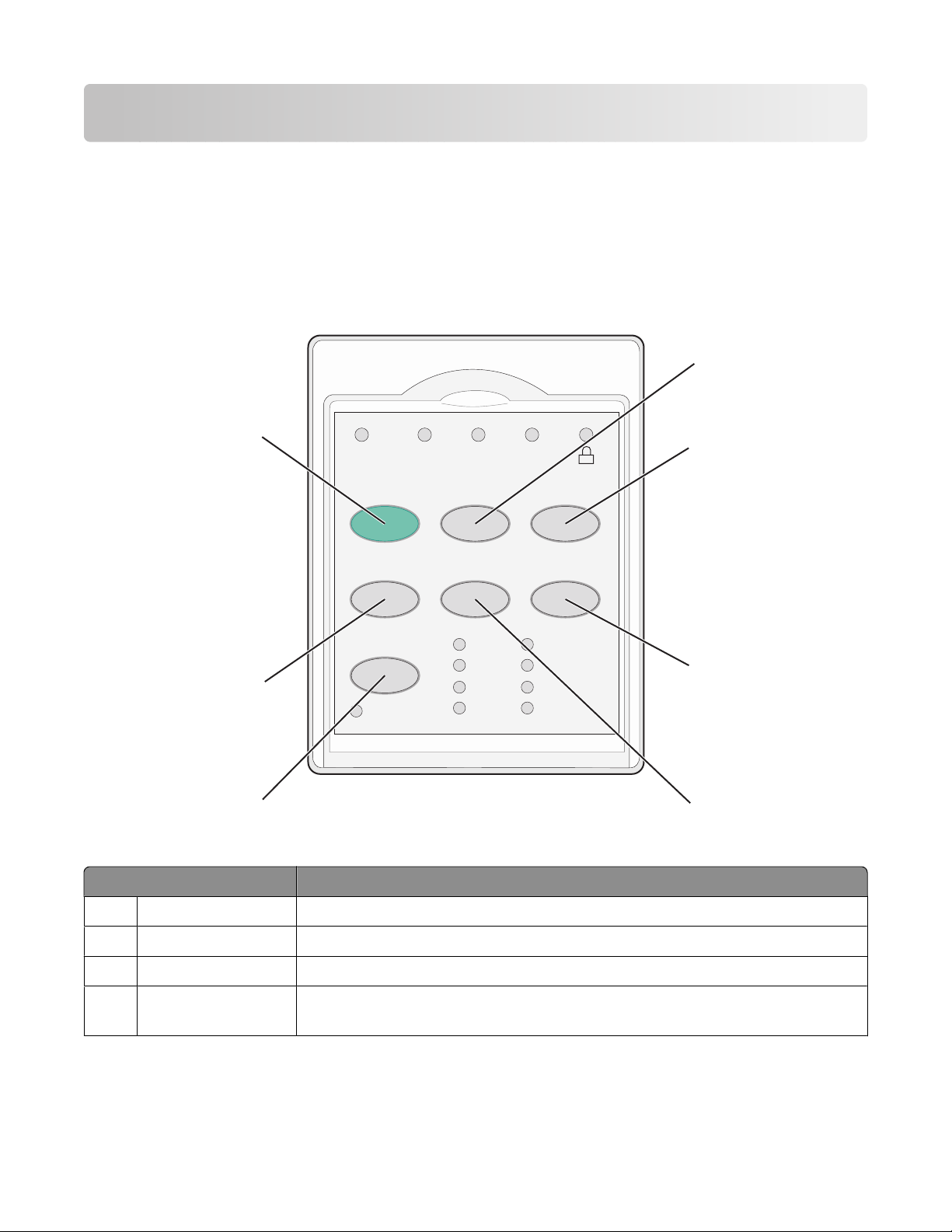
A kezelőpanel használata
Ismerkedés a kezelőpanel gombjaival
A kezelőpanel kétszintű funkciókkal rendelkezik:
• 1. szint, zárt kezelőpanel-fedél: Alapvető funkciók, mint Lapadagolás, Letépés és a nyomtató on-line/off-
line állapotba állítása.
• 2. szint, nyitott kezelőpanel-fedél: További speciális funkciók. A 2. szint használatával makrókat választhat
ki és módosíthatja a nyomtató menü beállításait.
1
7
6
5
Kezelőpanel gombjai, 1. szint
Gomb Funkció
Power Ready Tractor 2 Paper
Start/Stop LineFeed FormFeed
Tear Off Load/Unload Tractor
Font
Lock
Courier
Prestige
Gothic
Presentor
Out
Orator
Script
Draft
Fast Draft
2
3
4
1 Soremelés A készülék egy sorral emeli a papírt
2 Lapadagolás A készülék a következő űrlap teteje pozícióba mozgatja a papírt
3 Traktor Váltás 1. és 2. traktor között, ha telepítette az opcionális 2. traktort
4 Betöltés / Eltávolítás A készülék papírt tölt az aktuális űrlap teteje pozícióba vagy készenléti
állapotba helyezi a papírt
A kezelőpanel használata
10
Page 11
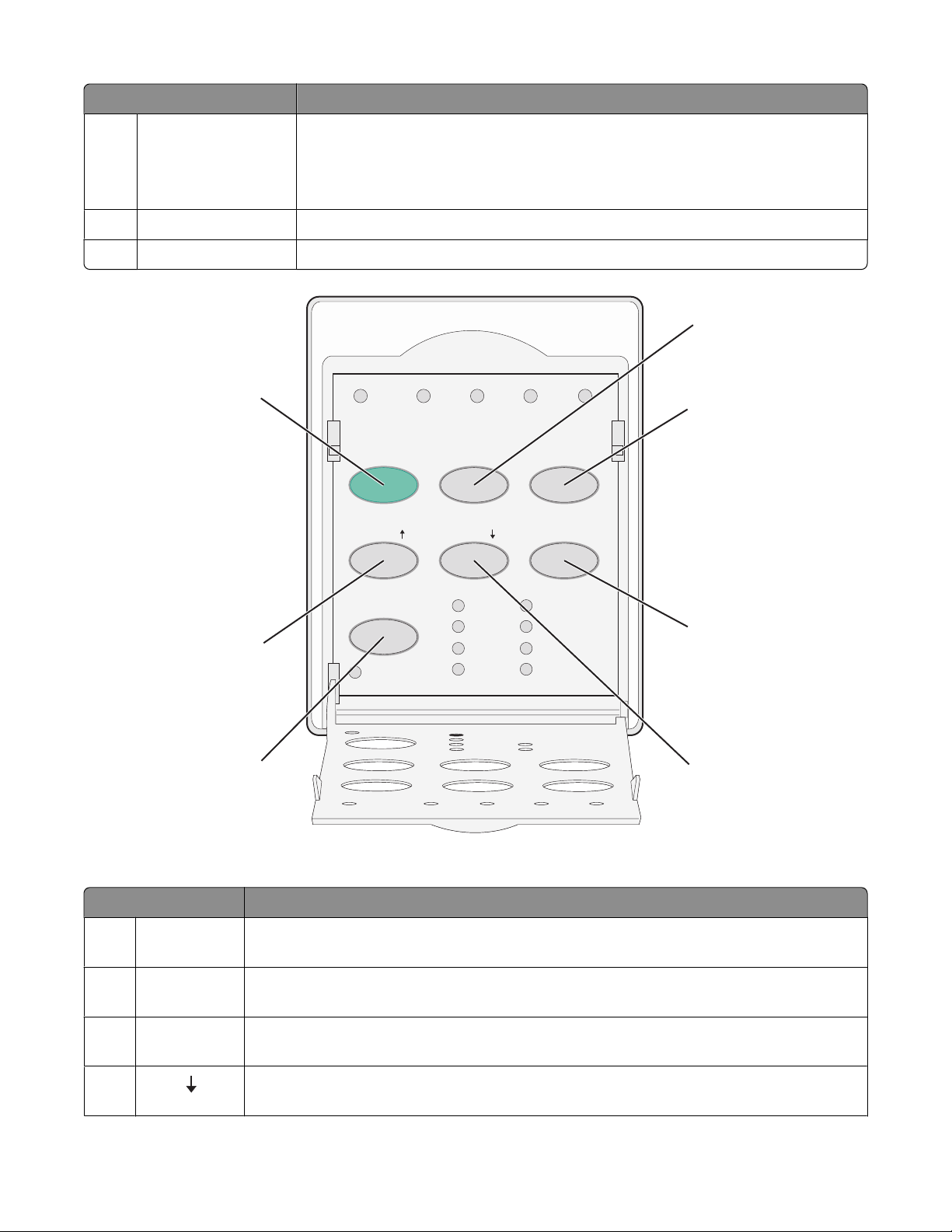
Gomb Funkció
5 Betűtípus A tárolt betűtípus-stílusok egyikének kiválasztása
Megjegyzés: A Betűtípus gomb ismételt megnyomásával végignézheti a
nyomtatón kiválasztott betűtípusokat. Ha egy második körben is folytatja a
Betűtípus gomb nyomását, a kiválasztott fontok lezárásra kerülnek.
6 Letépés A készülék Letépés és Űrlap teteje pozíció között mozgatja a papírt
7 Start/Stop A nyomtató bekapcsolva/kikapcsolva állapotának kijelzése
1
7
Power
Set TOF LineFeed Macro
Micro Micro
6
5
123 4
Pitch
Lock
10
12
15
17
Setup
20
24
P5
2
3
4
Kezelőpanel gombjai, 2. szint
Gomb Funkció
1 Soremelés A készülék egy sorral emeli a papírt A Soremelés gomb lenyomva tartásával a
készülék 5 kis lépésben előre mozdítja a papírt, majd folyamatosan adagolja azt.
2 Makró Az előrenyomtatott űrlapok több eltérő stílusának támogatásához négy formátum
közül választhat.
3 Beállítás Megnyomásával Beállítási módba léphet. A nyomtató működésének alapértékeit és
módjait módosíthatja.
4
Mikró
A készülék apró lépésekben lefelé adagolja a papírt. Lenyomva tartásával kiválaszthatja a folyamatos adagolást.
A kezelőpanel használata
11
Page 12
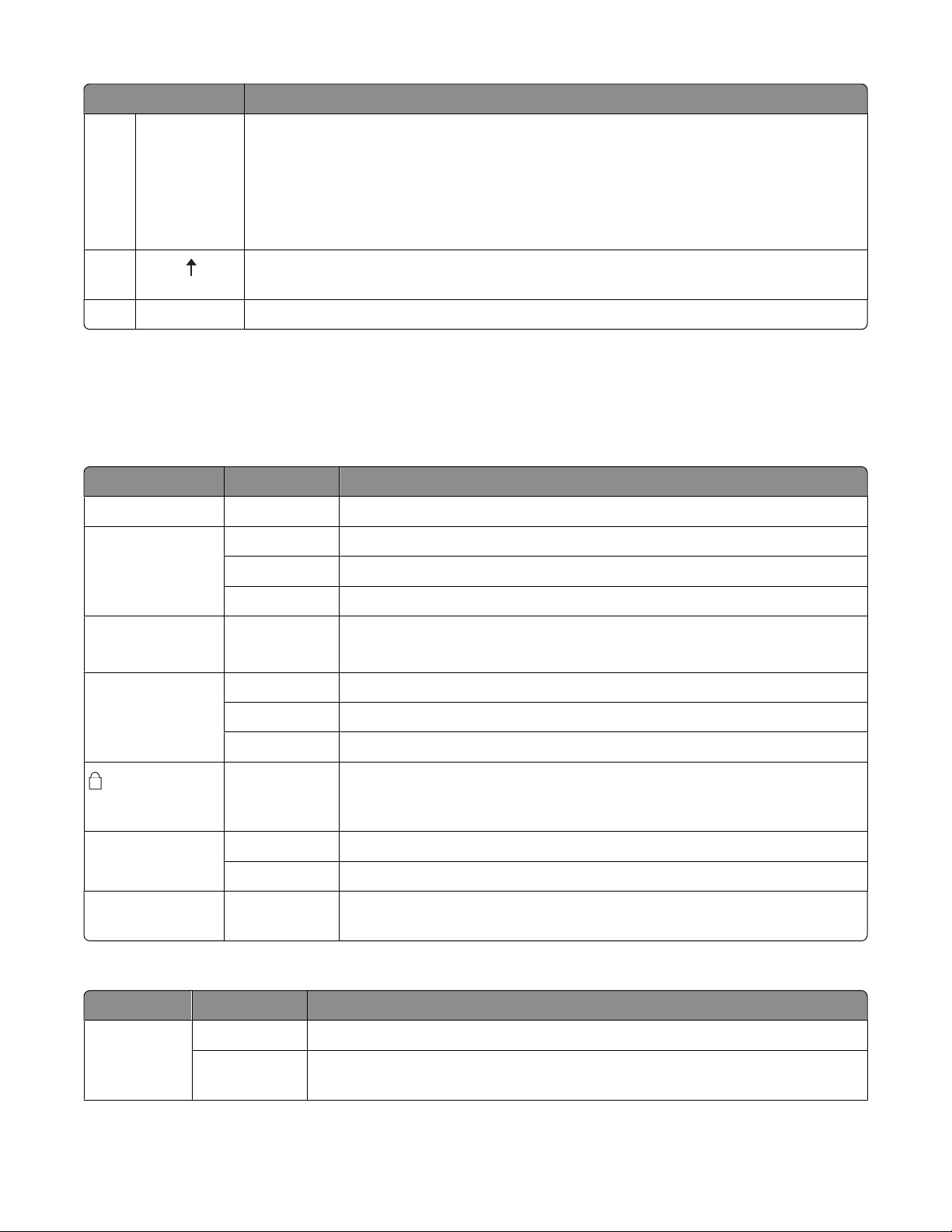
Gomb Funkció
5 Alapméret A karakter alapméretének beállítása: 10 cpi, 12 cpi, 15 cpi, 17 cpi, 20 cpi vagy arányos
távolság.
Megjegyzések:
• A 2590/2591-es típusokon 24 cpi is kiválasztható.
• A Gyors vázlat csak a 10-es, 12-es és 15-ös alapméretet támogatja.
6
Mikró
7 Űrlap tetejére Űrlap tetejének (az oldal első nyomtatott sorának helye ) beállítása.
A készülék apró lépésekben felfelé adagolja a papírt. Lenyomva tartásával kiválaszthatja a folyamatos adagolást.
A kezelőpanel jelzőfényeinek jelentése
A következő táblázatban a kezelőpanel fényeinek magyarázatát találja.
Kezelőpanel jelzőfények, 1. szint
Fény Fény állapota Jelentés
Tápfeszültség bekapcsolva A nyomtató on-line állapotban van.
Üzemkész állapot bekapcsolva A nyomtató on-line és nyomtatásra kész állapotban van.
Villog A nyomtató adatokat fogad.
Kikapcsolva A nyomtató off-line állapotban van.
2. traktor Bekapcsolva A 2. traktor bekapcsolt állapotban van.
Megjegyzés: Telepíteni kell az opcionális 2. traktor adagolót.
Kifogyott a papír Kikapcsolva A nyomtatóban van papír.
Villog A nyomtatóból kifogyott a papír.
Bekapcsolva Nyomtatóhiba lépett fel.
Bekapcsolva A kezelőpanel lezárt állapotban van, használata korlátozott, csak a
következő gombok aktívak: Start/Stop, Lapadagolás, Letépés és
Betöltés / Eltávolítás
Betűtípus Bekapcsolva A nyomtatón tárolt egyik betűtípust választotta ki.
Kikapcsolva Letöltött betűtípust választott.
Betűtípus-zár Bekapcsolva A betűtípus-zár bekapcsolt állapotban van. A nyomtatón tárolt betűtí-
pusok zárolva.
Kezelőpanel jelzőfények, 2. réteg
Fény Fény állapota Jelentés
Makró Bekapcsolva Az adott makró funkció aktív.
Kikapcsolva A készülék nem használ makrót, vagy kikapcsolta a makró funkciót a
Beállítás menüben.
A kezelőpanel használata
12
Page 13
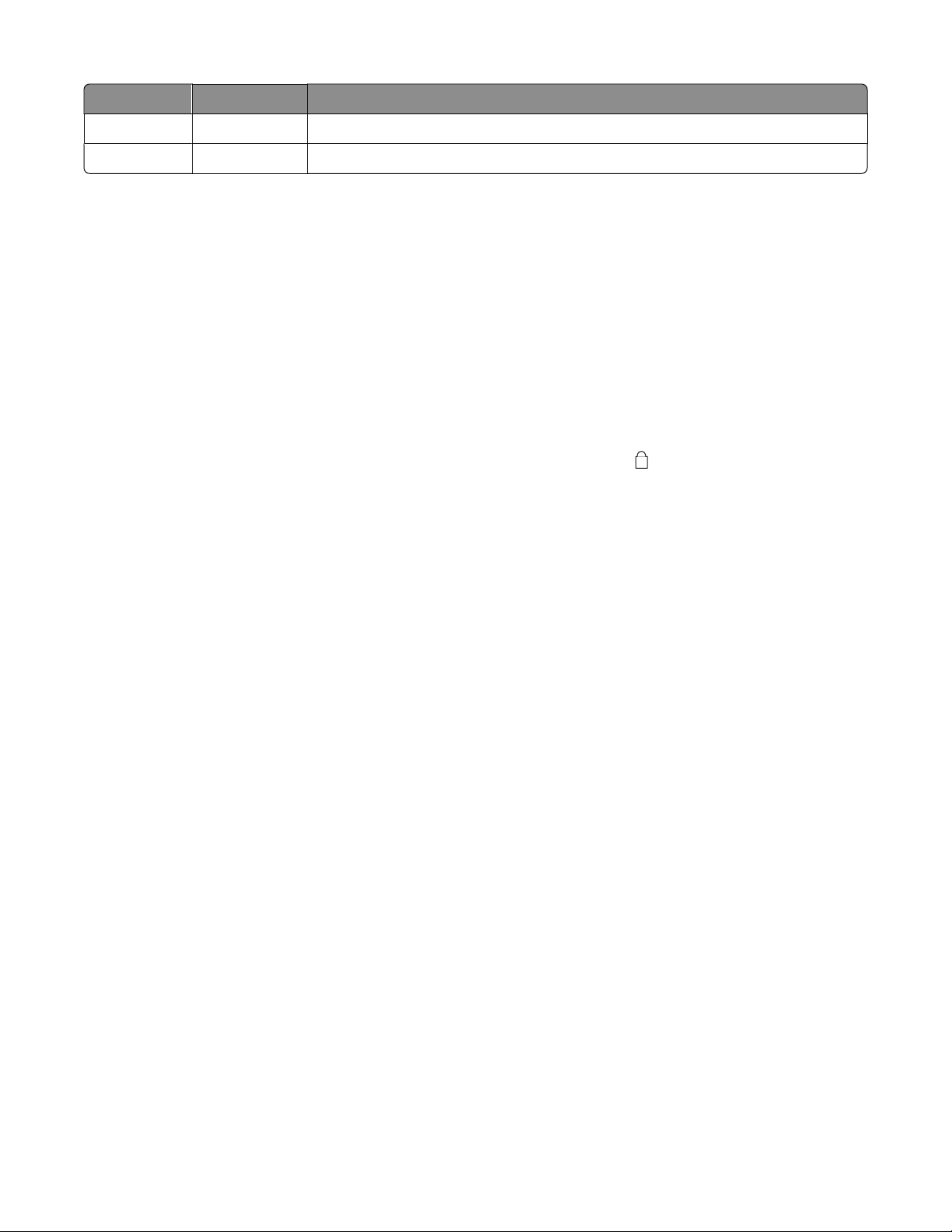
Fény Fény állapota Jelentés
Alapméret Bekapcsolva A nyomtatón tárolt egyik alapméretet választotta ki.
Alapméretzár Bekapcsolva Az alapméretzár aktív.
A Betöltés / Eltávolítás funkció használata
A Betöltés / Eltávolítás gombbal folyamatos űrlapokat távolíthat el a nyomtatóról, hogy ívpapíron vagy
borítékon nyomtathasson.
A Betöltés / Eltávolítás funkció csak abban az esetben működik, ha a traktor egység toló pozícióban van.
A Betöltés / Eltávolítás gombbal - szabad papírutak mellett - folyamatos űrlapokat tölthet be a nyomtatóba,
vagy módosíthatja az előre nyomtatott űrlapok típusát.
A kezelőpanel lezárása és a zár feloldása
A nyomtatófunkciók Start/Stop, Lapadagolás, Letépés és Betöltés / Eltávolítás lehetőségekre való
korlátozáshoz zárja le a kezelőpanelt. Lezárt panel esetén világítani kezd a
A kezelőpanel lezárása:
1 Kapcsolja ki a nyomtatót.
jelzőfény.
2 Tartsa lenyomva a Betöltés/Eltávolítás és Traktor gombot, miközben bekapcsolja a nyomtatót.
A kezelőpanel lezárásának feloldása:
1 Kapcsolja ki a nyomtatót.
2 Tartsa lenyomva a Betöltés/Eltávolítás és Traktor gombot, miközben bekapcsolja a nyomtatót.
Traktor mód kiválasztása
Megjegyzés: A funkció eltávolítja az aktuálisan kiválasztott traktorból a folyamatos űrlapokat, ezért a funkció
kezdeményezése előtt tépje le a felesleges papírt.
Ha telepítette az opcionális 2. traktor adagolót, a Traktor gomb megnyomásával eltávolíthatja a folyamatos
űrlapokat, és átválthat a másik traktor forrásban levőkre.
A 2. traktor jelzőfénye világítani kezd az opcionális 2. traktor adagoló kiválasztásakor.
A kezelőpanel használata
13
Page 14
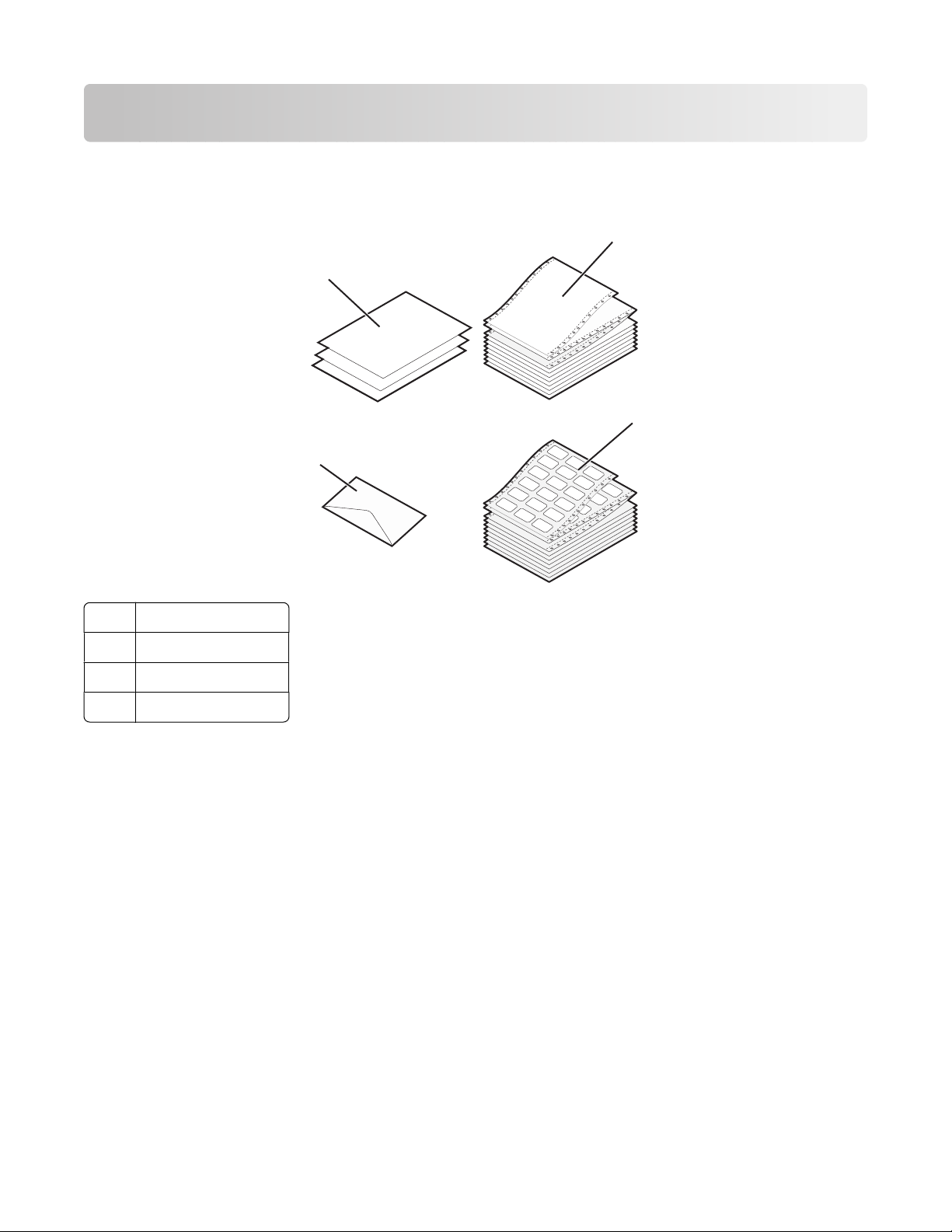
Papír betöltése
Ez a fejezet bemutatja a folyamatos űrlapok, ívpapírok, címkék és borítékok betöltésének módját.
Információkat tartalmaz továbbá a papír tájolásával, az űrlapvastagság-beállító karral és a toló / húzó traktorok
különböző papírutakhoz való használatával kapcsolatban.
2
1
3
4
1 Ívpapír
2 Folyamatos űrlapok
3 Boríték
4 Címke
Papír betöltése
14
Page 15
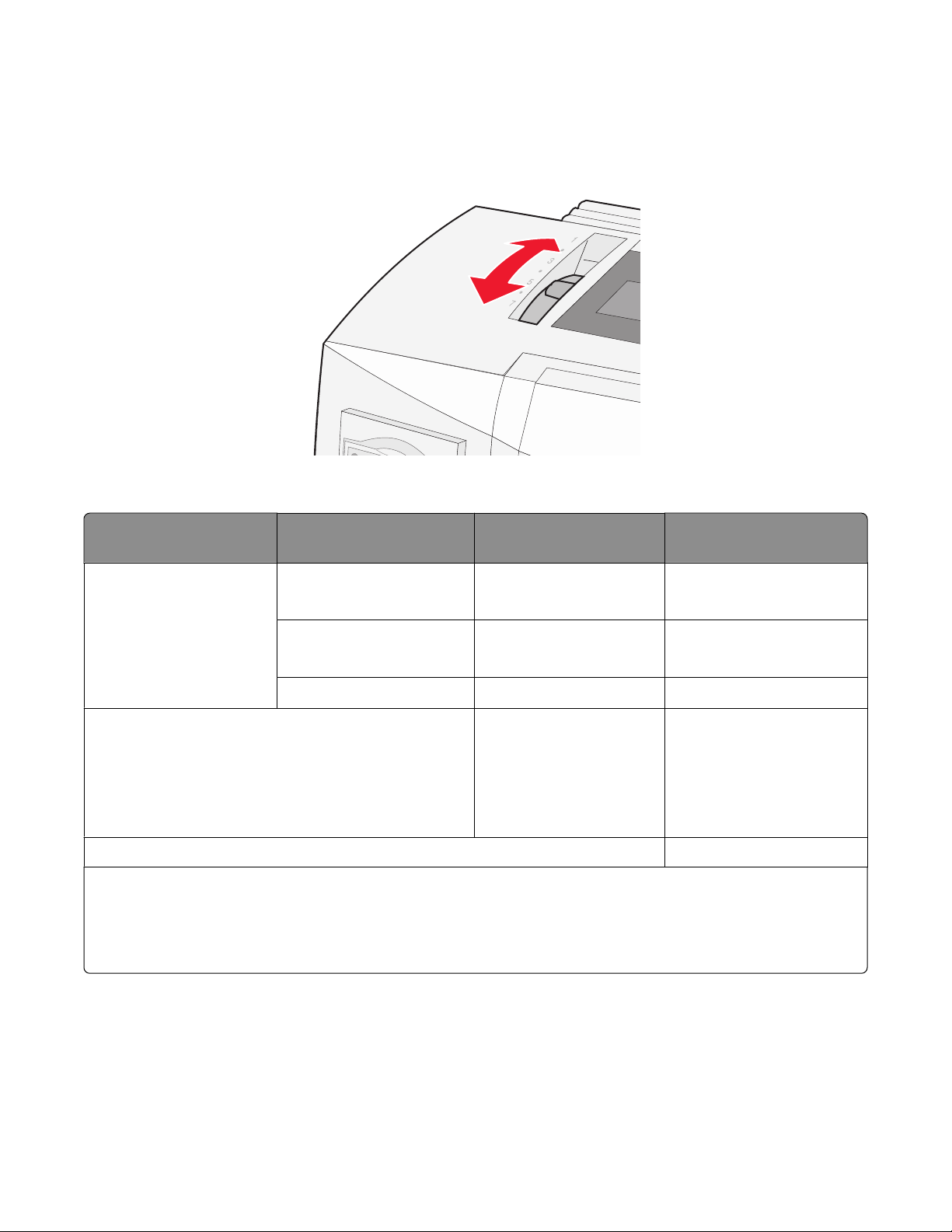
Űrlapvastagság-beállító kar beállítása
Az űrlapvastagság-beállító karral beállíthatja a különböző űrlapokon történő nyomtatást a papír
vastagságának megfelelően. A kar használatához lásd a következő táblázatok egyikét (a nyomtató típusának
megfelelőt):
Űrlap vastagsága a 2580/2581-es típusokhoz
Papírtípus Papírvastagság Papírsúly Űrlapvastagság-beállító
kar állásai
Egyrészes űrlapok
(ívpapír vagy folyamatos)
Többrészes űrlapok 2 részes
Borítékok 4, 5 vagy 6
Megjegyzések:
Vékony
Normál
Vastag
56 g/m2 (15 lb)
65 g/m
68 g/m2 (18 lb)
75 g/m
90 g/m2 (24 lb)
3 részes
4 részes
5 részes
6 részes
2
(16 lb)
2
(20 lb)
1
1 vagy 2
2
2 vagy 3
3 vagy 4
4 vagy 5
5 vagy 6
5, 6 vagy 7
• A nyomtatás minősége a többrészes papírok minőségétől és a működési környezettől függ. Az alkal-
mazott papírtól függően, az alacsony hőmérsékletű nyomtatás gyenge minőséget eredményezhet.
• Az űrlapvastagság-beállító kar 4-es vagy afölötti állása a nyomtatási sebesség csökkenését okozza.
Papír betöltése
15
Page 16
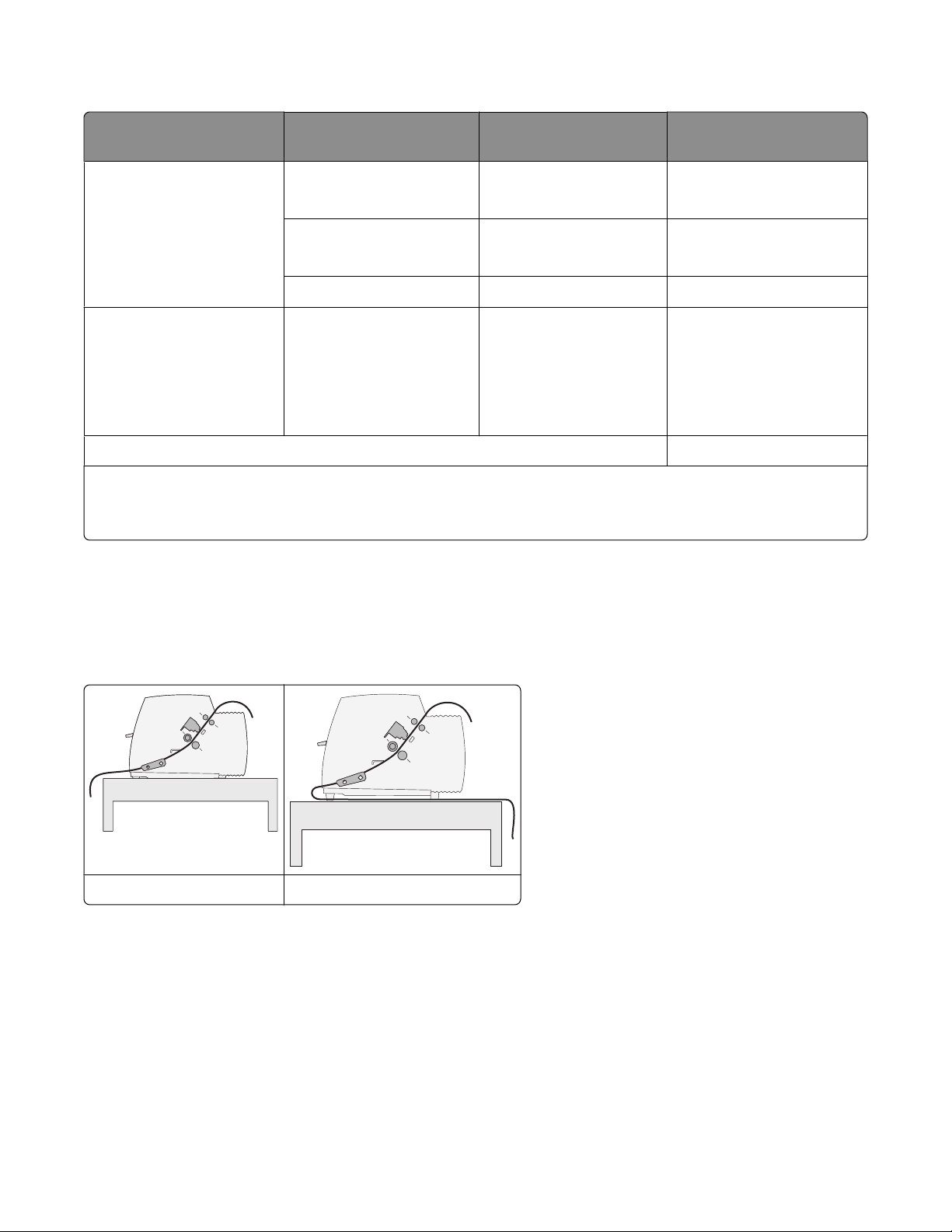
Űrlap vastagsága a 2590/2591típusokhoz
Papírtípus Papírvastagság Papírsúly Űrlapvastagság-beállító
kar állásai
Egyrészes űrlapok
(normál vagy folyamatos)
Többrészes űrlapok 2 részes
Borítékok 4, 5 vagy 6
Megjegyzés:
A nyomtatás minősége a többrészes papírok minőségétől és a működési környezettől függ. Az alkalmazott
papírtól függően, az alacsony hőmérsékletű nyomtatás gyenge minőséget eredményezhet.
Vékony
Normál
Vastag
56 g/m2 (15 lb)
65 g/m
68 g/m2 (18 lb)
75 g/m
90 g/m2 (24 lb)
3 részes
4 részes
5 részes
6 részes
2
(16 lb)
2
(20 lb)
1
1 vagy 2
2
2 vagy 3
3 vagy 4
4 vagy 5
5 vagy 6
5, 6 vagy 7
Papírutak
Toló traktor papírútjai
A bemutatott példákban a traktor a nyomtató eleje vagy hátulja felől tolja a papírt.
Elülső betöltésű papír Hátulsó betöltésű papír
Papír betöltése
16
Page 17

Húzó traktor papírútjai
A bemutatott példákban a traktor a nyomtató eleje vagy alja felől húzza be a papírt.
Elülső betöltésű papír Alsó betöltésű papír
A Letépés funkció használata
A Letépés gomb megnyomásával a készülék a folyamatos űrlap perforációját letépési pozícióba mozgatja. A
Letépés funkció beállítása lehet automatikus vagy kézi; ennek megadásához használja a Beállítás üzemmód
Automatikus letépés beállítását.
• Bekapcsolva—Úgy állítja be a Letépés funkciót, hogy a készülék automatikusan letépési pozícióba
mozgatja a folyamatos űrlapot.
• Kikapcsolva—Kézzel mozgathatja el a folyamatos űrlapot letépési pozícióba.
Megjegyzés: A gyári alapbeállítás szerint a funkció bekapcsolt állapotban van.
Megjegyzés: A Letépés funkció csak abban az esetben működik, ha a traktor egység toló pozícióban van,
és a Beállítás menüben vagy a használt programban megadja a megfelelő oldalhosszúságot. További
információkért lásd: „A Beállítás üzemmód használata”, 41. oldal.
Letépési pozíció beállítása
Ha az Automatikus letépés funkció bekapcsolt állapotban van, a készülék a folyamatos űrlap felső
perforációját letépési pozícióba mozgatja, ha a következő feltételek mindegyike teljesül:
• A nyomtató befejezte a nyomtatást.
• A papír elérte a következő oldalon az Űrlap teteje beállítást.
• A nyomtatóra nem érkezett adat, nyomtatóvezérlő vagy escape kód azután, hogy az az űrlap tetejére állt.
• A nyomtatópuffer egy másodperce nem fogadott adatot.
Ha már megadta az űrlap teteje beállítást, és módosítani kívánja a Letépési pozíciót, tegye a következőket:
1 A nyomtató off-line állapotba hozásához nyomja meg a Start/Stop gombot.
2 Tartsa lenyomva a Letépés gombot, míg a nyomtató sípoló hangot ad.
A
jelzőfény villog.
3 Nyissa fel a kezelőpanel fedőlapját, hogy hozzáférjen a 2. szinthez.
4 A Mikró vagy Mikró gomb megnyomásával állítsa a nyomtatót a megfelelő Letépési pozícióba.
Papír betöltése
17
Page 18

5 Zárja vissza a kezelőpanel fedőlapját.
A nyomtató kétszer sípol. A készülék visszagörgeti a papírt, majd megáll az új Letépési pozíciónál.
6 Nyomja meg a Start/Stop gombot.
A papír az aktuális Letépési pozícióban marad, míg újabb feladatot küld a készülékre. A papír a Letépési
pozícióból az űrlap tetejére ugrik, és megkezdi a nyomtatást.
Folyamatos papír betöltése
Folyamatos űrlapok betöltése a toló traktor használatával
Folyamatos űrlapokat négy különböző papírút használatával adagolhat attól függően, hogy toló vagy húzó
traktor áll-e rendelkezésére. A nyomtató gyári alapbeállítása a toló traktor pozíció.
Megjegyzés: Ha telepítette az opcionális Automata lapadagolót vagy a 2. traktort, lásd az azokhoz mellékelt
dokumentációban található papíradagolással kapcsolatos utasításokat.
1 Kapcsolja be a nyomtatót.
2 Ellenőrizze, hogy a papír útvonala szabad-e.
Megjegyzés: Ha normál űrlap vagy boríték van a nyomtatóban, távolítsa el azt a Lapadagolás gomb
megnyomásával.
3 Állítsa be az űrlapvastagság-beállító kart a használt papírnak megfelelően.
Papír betöltése
18
Page 19

4 Nyissa fel az elülső fedelet.
5 Tolja lefelé a papírválasztó kart pozícióba.
6 A traktorok reteszelésének kioldásához húzza felfelé a bal és jobb oldali zárókarokat.
7 Nyissa ki a bal és jobb oldali traktor ajtókat, majd illessze a papíron levő lyukakat a traktor egység második
vagy harmadik tüskéjére.
Ha szükséges, balra vagy jobbra mozgatással igazítsa a traktorokat a papír szélességéhez.
Megjegyzés: Ha a bal oldali traktor a bal gumi traktorütközők mentén helyezkedik el, a papírérzékelési
területen belül tarthatja a papírt.
Papír betöltése
19
Page 20

8 Zárja be a bal és jobb oldali traktor ajtókat.
9 A traktor elmozdításával igazítsa a papír bal margóját a hátsó tálcán levő [A szimbólumhoz.
Megjegyzés: A bal oldali margó szélességét az [A szimbólum és a papír bal széle közötti távolság
határozza meg.
10 Tolja lefelé bal oldali traktorzárókart, és rögzítse a traktort a helyén.
11 Feszítse meg a papírt, majd rögzítse a jobb oldali zárókart.
12 Csukja le az elülső fedelet.
13 A Start/Stop gomb megnyomásával adagoljon papírt az Űrlap teteje pozícióig, majd állítsa on-line
állapotba a nyomtatót.
Ha az Automatikus letépés bekapcsolt állapotban van, a nyomtató a Letépő élig mozgatja a papírt.
Megjegyzés: Ha folyamatos űrlapok nyomtatásához használja a toló traktort előfordulhat, hogy az első űrlap
első 1,5 hüvelyknyi sortávolsága nem egységes.
Papír betöltése
20
Page 21

Folyamatos űrlapok elülső betöltése a húzó traktorral
Ellenőrizze, hogy a traktor húzó állásban van-e.
Megjegyzés: Ha telepítette a opcionális Automata lapadagolót vagy a 2. traktort, lásd az azokhoz mellékelt
dokumentációban található papíradagolással kapcsolatos utasításokat.
1 Kapcsolja be a nyomtatót.
2 Ellenőrizze, hogy a papír útvonala szabad-e.
Megjegyzés: Ha normál űrlap vagy boríték van a nyomtatóban, távolítsa el azt a Lapadagolás gomb
megnyomásával.
3 Állítsa be az űrlapvastagság-beállító kart a használt papírnak megfelelően.
4 Távolítsa el a szalagtartó fedelet.
5 Tolja lefelé a papírválasztó kart pozícióba.
Papír betöltése
21
Page 22

6 A traktorok reteszelésének kioldásához húzza felfelé a bal és jobb oldali zárókarokat.
7 Nyissa ki a bal és jobb oldali traktor ajtókat.
8 Nyissa ki a nyomtató elülső fedelét.
9 Helyezzen papírt a nyomtató elejébe a fém és műanyag tálcák közé.
Papír betöltése
22
Page 23

Tolja vagy húzza át a papírt annak útvonalán, míg elhalad a nyomtatófej mellett.
10 Csukja be az elülső fedelet.
11 Illessze rá a papíron levő lyukakat a traktor tüskéire.
Ha szükséges, balra vagy jobbra mozgatással igazítsa a traktorokat a papír szélességéhez.
Megjegyzés: Ha nem sikerül a traktort a papír szélességére beállítani, görgesse ki a traktorütközőt annak
rögzített állásából. Állítsa be a traktort a papír szélességére, adagolja a papírt, majd zárja le a jobb oldali
traktort.
12 Zárja be a bal és jobb oldali traktor ajtókat.
13 Helyezze vissza a szalagtartó fedelét.
14 A traktor elmozdításával igazítsa a papír bal margóját a hátsó tálcán levő [A szimbólumhoz.
Megjegyzés: A bal oldali margó szélességét az [A szimbólum és a papír bal széle közötti távolság
határozza meg.
15 Tolja lefelé bal oldali traktorzárókart, és rögzítse a traktort a helyén.
Papír betöltése
23
Page 24

16 Feszítse meg a papírt, majd rögzítse a jobb oldali zárókart.
17 Nyissa fel a kezelőpanel fedőlapját, hogy hozzáférjen a 2. szinthez.
18 A Mikró , Mikró vagy Soremelés gombok megnyomásával állítsa a papírt a használni kívánt Űrlap
teteje pozícióba.
Megjegyzések:
• Az Űrlap teteje beállításához használja a második űrlapot.
• Ehhez igazítsa (a tálcán látható) vízszintes vonalakat a megfelelő Űrlap teteje pozícióhoz.
19 Az űrlap tetejének beállításához nyomja meg az Űrlap tetejére gombot.
Megjegyzés: A rendszer nem tárolja az űrlap teteje beállítást a nyomtató kikapcsolásakor vagy ha abból
kifogy a papír a húzó traktor alkalmazásakor.
20 Ellenőrizze, hogy a nyomtató on-line kapcsolatban van-e, és a Kész állapot jelzőfény világít.
Megjegyzés: Ha nem, nyomja le a Start/Stop gombot mindaddig, míg a Kész állapot jelzőfény világít.
Papír betöltése
24
Page 25

Folyamatos űrlapok alsó betöltése a húzótraktorral
Megjegyzések:
• Ellenőrizze, hogy a traktor húzó állásban van-e.
• Állvány típusú traktort használjon, melynek középen papíradagoló-nyílás található.
• A nyomtató húzó funkcióval adagolja a papírt alsó betöltésnél; ez a módszer kiváltképp alkalmas könnyen
gyűrődő, nagyon nehéz vagy igen kis súlyú papírokhoz.
Megjegyzés: Ha telepítette a opcionális Automata lapadagolót vagy a 2. traktort, lásd az azokhoz mellékelt
dokumentációban található papíradagolással kapcsolatos utasításokat.
1 Kapcsolja be a nyomtatót.
2 Ellenőrizze, hogy a papír útvonala szabad-e.
Megjegyzés: Ha ívpapír vagy boríték van a nyomtatóban, távolítsa el azt a Lapadagolás gomb
megnyomásával.
3 Állítsa az űrlapvastagság-beállító kart 7-es állásba.
4 Tolja lefelé a papírválasztó kart pozícióba.
Papír betöltése
25
Page 26

5 Távolítsa el a szalagtartó fedelét.
6 A traktorok reteszelésének kioldásához húzza felfelé a bal és jobb oldali zárókarokat.
Papír betöltése
26
Page 27

7 Nyissa ki a bal és jobb oldali traktor ajtókat.
8 Helyezze be a papírt a nyomtató alján levő nyíláson át.
Tolja vagy húzza át a papírt annak útvonalán, míg elhalad a nyomtatófej mellett.
9 Illessze rá a papíron levő lyukakat a traktor tüskéire.
Papír betöltése
27
Page 28

Ha szükséges, balra vagy jobbra mozgatással igazítsa a traktorokat a papír szélességéhez.
Megjegyzés: Ha nem sikerül a traktort a papír szélességére beállítani, görgesse ki a traktorütközőt annak
rögzített állásából. Állítsa be a traktort a papír szélességére, adagolja a papírt, majd zárja a jobb oldali
traktort.
10 Zárja be a bal és jobb oldali traktor ajtókat.
11 Helyezze vissza a szalagtartó fedelét.
12 A traktor elmozdításával igazítsa a papír bal margóját a hátsó tálcán levő [A szimbólumhoz.
Megjegyzés: A bal oldali margó szélességét az [A szimbólum és a papír bal széle közötti távolság
határozza meg.
13 Tolja lefelé a bal oldali traktorzárókart, és rögzítse a traktort a helyén.
14 Feszítse meg a papírt, majd rögzítse a jobb oldali zárókart.
15 Nyissa fel a kezelőpanel fedelét, hogy hozzáférjen a 2. szinthez.
16 A Mikró , Mikró vagy Soremelés gombok megnyomásával állítsa a papírt a használni kívánt űrlap
tetejére.
17 Az űrlap tetejének beállításához nyomja meg az Űrlap tetejére gombot.
Megjegyzés: A rendszer nem tárolja az űrlap teteje beállítást a nyomtató kikapcsolásakor vagy ha abból
kifogy a papír a húzótraktor alkalmazásakor.
18 Ellenőrizze, hogy a nyomtató on-line állapotban van-e, és a Kész állapot jelzőfény világít-e.
Megjegyzés: Ha nem, nyomja le a Start/Stop gombot mindaddig, míg az Üzemkész állapot jelzőfény
világítani nem kezd.
Papír betöltése
28
Page 29

Ívpapír betöltése
A
Az ívpapírok lehetnek egyrészes lapok, borítékok vagy többrészes űrlapok. A felsorolt papírokból egyszerre
egyet helyezzen a kézi adagolóba.
Ívpapír vagy boríték kézi adagolása
Megjegyzés: Ha telepítette a opcionális Automata lapadagolót vagy a 2. traktort, lásd az azokhoz mellékelt
dokumentációban található papíradagolással kapcsolatos utasításokat.
1 Kapcsolja be a nyomtatót.
2 Ellenőrizze, hogy a papír útvonala szabad-e.
3 Ha a nyomtatóban folyamatos űrlap van, tépje le annak szabad élét, majd nyomja meg a Betöltés /
Eltávolítás gombot a folyamatos űrlapok készenléti állapotba helyezéséhez.
A Kifogyott a papír jelzőfény villog.
4 Állítsa be az űrlapvastagság-beállító kart a használt papírnak megfelelően.
5 Tolja felfelé a papírválasztó kart pozícióba.
6 Nyissa ki a kézi adagolót.
Papír betöltése
29
Page 30

7 Állítsa be úgy a bal papírterelőt, hogy a nyomtatás kívánt indulópozíciója a margóvezetőre nyomtatott [A
A
A
szimbólumhoz illeszkedjen.
A bal oldali papírvezető és az [A szimbólum távolsága határozza meg a bal margó szélességét.
8 Helyezzen ívpapírt vagy borítékot a bal oldali papírterelő mellé.
Megjegyzés: Előre nyomtatott űrlap vagy boríték adagolásakor először a felső élet helyezze be, a
nyomtatott oldallal felfelé.
9 Állítsa be úgy a jobb papírterelőt, hogy az az ívpapír vagy boríték jobb éléhez illeszkedjen.
1
1 Bal oldali papírterelő
2 Ívpapír vagy boríték
3 Jobb oldali papírterelő
2
3
10 Töltsön ívpapírt vagy borítékot a nyomtatóba, míg a Kifogyott a papír jelzőfény villogása megszűnik.
Papír betöltése
30
Page 31

Megjegyzések:
• Ha az Automatikus ívpapír adagolás bekapcsolt állapotban van, a készülék automatikusan betölti a
papírt az Űrlap teteje pozícióba.
• Ha az Automatikus ívpapír adagolás kikapcsolt állapotban van, nyomja meg a Lapadagolás gombot.
11 Ellenőrizze, hogy a nyomtató on-line állapotban van-e, és a Kész állapot jelzőfény világít.
Megjegyzés: Ha nem, nyomja le a Start/Stop gombot mindaddig, míg a Kész állapot jelzőfény világít.
A bal oldali margó illesztése
Lehetősége van manuálisan beállítani a bal margó melletti első nyomtatási pontot. Az első nyomtatási pontot
az [A szimbólum jelöli. A bal margót az alkalmazott szoftverprogramban is beállíthatja.
Megjegyzések:
• Ha a szoftverben adja meg a bal margó beállítását, az hozzáadódik a nyomtatón tárolt bal margó
beállításhoz. Ha például 1 hüvelykre állítja be a bal margót a nyomtatón, és a szoftverprogramban is 1
hüvelyk a beállítás, a nyomtató a lap oldalától számítva 2 hüvelyk távolságban kezdi a nyomtatást.
• Az [A szimbólum helyzete a traktor egység pozíciójától függ.
• Az itt bemutatott példában a traktor toló pozícióban látható folyamatos papírral.
1 Adja meg a bal margó helyzetét folyamatos űrlapokon; ehhez állítsa be az [A szimbólumot a nyomtatón.
1
2
1 Traktor (toló pozícióban)
2 Jobb oldali zárókar
2 Adagoljon papírt a különböző papírutakba attól függően, hogy toló vagy húzó traktor áll-e rendelkezésére.
Ha segítségre van szüksége, lapozza fel a fejezet következő részeit:
• „Folyamatos űrlapok betöltése a toló traktor használatával”, 18. oldal
• „Folyamatos űrlapok elülső betöltése a húzó traktorral”, 21. oldal
• „Folyamatos űrlapok alsó betöltése a húzótraktorral”, 25. oldal
• „Ívpapír vagy boríték kézi adagolása”, 29. oldal
Papír betöltése
31
Page 32

Űrlap tetejének beállítása
Az Űrlap teteje a nyomat első sorát állítja be. A kezelőpanel használatával tárolja a folyamatos űrlapokhoz,
ívpapírokhoz tartozó Űrlap teteje beállításokat, valamint az aktív makrókhoz tartozókat is.
Űrlap tetejének beállítása folyamatos űrlapokhoz toló üzemmódban
1 Tegye szabaddá a papír útját.
Ha nincs papír a nyomtatóban villog a Kifogyott a papír jelzőfény. Ha kialudt a Kifogyott a papír jelzőfény,
tépje le a felesleges űrlapokat, és nyomja meg a Betöltés / Eltávolítás gombot. Ha ívpapír van a
nyomtatóban, nyomja meg a Lapadagolás gombot a papír útjának szabaddá tételéhez.
2 Ellenőrizze, hogy a papírválasztó kar állásban van-e.
3 Adagoljon folyamatos űrlapot a toló traktor adagolótüskéire (vagy a 2. traktor adagolótüskéire, ha az
opcionális 2. adagolót használja).
4 Nyomja meg a Lapadagolás gombot.
A készülék az aktuális Űrlap teteje pozícióba mozgatja a papírt, és a Kifogyott a papír jelzőfény kialszik.
5 Nyissa fel a kezelőpanel fedőlapját, hogy hozzáférjen a 2. szinthez.
123 4
Power
Set TOF LineFeed Macro
Micro Micro
Pitch
Lock
Setup
10
20
24
12
15
17
6 Nyomja meg bármelyik papírmozgató gombot (Mikró , Mikró , Soremelés), és igazítsa a lemezen levő
vízszintes vonalakat a megfelelő űrlap teteje beállításhoz.
Megjegyzés: Ha lenyomva tartja az egyik papírmozgató gombot, a papír kis lépésekben mozog, majd
adagolása folyamatossá válik.
7 Az Űrlap teteje beállítás megadásához és tárolásához nyomja meg az Űrlap tetejére gombot.
8 Zárja vissza a kezelőpanel fedőlapját.
Papír betöltése
32
Page 33

9 Az új Űrlap teteje pozíció ellenőrzéséhez nyomja meg a Betöltés / Eltávolítás gombot a folyamatos
űrlapok eltávolításához, majd a Lapadagolás gomb megnyomásával töltse be ismét a folyamatos
űrlapokat.
A készülék betölti a folyamatos űrlapokat az aktuális Űrlap teteje pozícióba.
10 A nyomtató on-line állapotba állításához nyomja meg a Start/Stop gombot.
Megjegyzés: Ha az Automatikus letépés funkció bekapcsolt állapotban van, a készülék Letépési
pozícióba mozgatja a papírt. Ha nyomtatási feladatot küld a nyomtatóra vagy megnyomja a Letépés
gombot, a papír visszatér az Űrlap teteje pozícióba.
Űrlap tetejének beállítása folyamatos űrlapokhoz húzó üzemmódban
1 Kapcsolja be a nyomtatót.
Ha nincs papír a nyomtatóban, villog a Kifogyott a papír jelzőfény.
2 Tolja lefelé a papírválasztó kart pozícióba.
3 Töltse be a folyamatos űrlapot a húzó traktor adagolótüskéire.
4 Nyissa fel a kezelőpanel fedelét, hogy hozzáférjen a 2. szinthez.
123 4
Power
Set TOF LineFeed Macro
Micro Micro
Pitch
Lock
Setup
10
20
24
12
15
17
5 Nyomja meg az egyik papírmozgató gombot (Mikró , Mikró vagy Soremelés), és állítsa a papírt Űrlap
teteje pozícióba.
Megjegyzés: Az űrlap teteje beállításához használja a folyamatos űrlap második lapját.
6 Az űrlap teteje beállításához és tárolásához nyomja meg az Űrlap tetejére gombot.
7 Zárja vissza a kezelőpanel fedőlapját.
Megjegyzés: A rendszer nem tárolja az űrlap teteje beállítást a nyomtató kikapcsolásakor vagy ha az
húzó traktor üzemmódban van.
8 A nyomtató on-line állapotba állításához nyomja meg a Start/Stop gombot.
Papír betöltése
33
Page 34

Űrlap tetejének beállítása ívpapírhoz vagy borítékhoz
Az Űrlap teteje mínusz 1 hüvelyktől plusz 22 hüvelykig terjedhet a normál űrlap tetejétől számítva.
1 Tegye szabaddá a papír útját.
Ha nincs papír a nyomtatóban, villog a Kifogyott a papír jelzőfény. Ha kialudt a Kifogyott a papír jelzőfény,
tépje le a felesleges űrlapokat, és nyomja meg a Betöltés / Eltávolítás gombot. Ha egyszerű űrlap van a
nyomtatóban, nyomja meg a Lapadagolás gombot a papír útjának szabaddá tételéhez.
2 Tolja felfelé a papírválasztó kart pozícióba.
3 Töltsön a nyomtatóba ívpapírt vagy borítékot; használja a kézi adagolót.
• Ha az Automatikus ívpapír beállítás bekapcsolt állapotban van, a nyomtató az aktuális űrlap teteje
beállításnak megfelelően beállítja a papírt vagy a borítékot.
• Ha kikapcsolt állapotban van az Automatikus ívpapír beállítás, nyomja meg a Lapadagolás gombot,
amikor kialszik a Kifogyott a papír jelzőfény.
4 Nyissa fel a kezelőpanel fedőlapját, hogy hozzáférjen a 2. szinthez.
123 4
Power
Set TOF LineFeed Macro
Micro Micro
Pitch
Lock
Setup
10
20
24
12
15
17
5 Nyomja meg bármelyik papírmozgató gombot (Mikró , Mikró , Soremelés), és igazítsa a tálcán levő
vízszintes vonalakat a megfelelő űrlap teteje beállításhoz.
Megjegyzés: Ha lenyomva tartja az egyik papírmozgató gombot, a papír előbb kis lépésekben mozog,
majd adagolása folyamatossá válik.
6 Az Űrlap teteje beállítás megadásához és tárolásához nyomja meg az Űrlap tetejére gombot.
7 Zárja vissza a kezelőpanel fedőlapját.
8 A nyomtató on-line állapotba állításához nyomja meg a Start/Stop gombot.
Űrlap tetejének beállítása makróval
Minden egyes makróhoz külön Űrlap teteje beállítás tartozik. Ahhoz, hogy makróval adhassa meg az Űrlap
tetejének beállítását, előbb ki kell választania a megfelelő makrót.
1 Nyissa fel a kezelőpanel fedőlapját, hogy hozzáférjen a 2. szinthez.
2 A Makró gomb megnyomásával válassza ki a használni kívánt makrót.
Megjegyzés: Az Űrlap teteje beállítás megadásának módja függ a használt papírtól és az alkalmazott
nyomtatási módtól. Ha segítségre van szüksége, lapozza fel a fejezet következő részeit:
Papír betöltése
34
Page 35

• „Űrlap tetejének beállítása folyamatos űrlapokhoz toló üzemmódban”, 32. oldal
• „Űrlap tetejének beállítása folyamatos űrlapokhoz húzó üzemmódban”, 33. oldal
• „Űrlap tetejének beállítása ívpapírhoz vagy borítékhoz”, 34. oldal
Papír betöltése
35
Page 36

Papír- és speciális hordozókhoz tartozó terelők
A nyomtató által támogatott papírtípusok és -méretek
A nyomtató az 56–90 g/m2 (15-24 font (lb) súlyú papírok és a 75–90 g/m2 (20-24 font (lb) súlyú borítékok
használatát támogatja.
Szélesség
Papírtípusok Egyrészes Többrészes Borítékok
Ívpapír 76 mm (3,0 in.) - 297 mm
(11,7 in.)*
Folyamatos űrlapok 76 mm (3,0 in.) - 254 mm
(10,0 in.)
Lyukak közötti távolság 63mm (2,5 in.) - 241mm
(9,5 in.)
* Ha telepítette az opcionális Automata lapadagolót vagy a 2. traktor adagolót, az ívpapír maximális
szélessége 215 mm (8,5 in.) lehet kézi adagolás esetén.
76 mm (3,0 in.) - 297 mm
(11,7 in.)*
76 mm (3,0 in.) - 254 mm
(10,0 in.)
63mm (2,5 in.) - 241mm
(9,5 in.)
152 mm (6,0 in.) 241 mm (9,5 in.)
Nem alkalmazható
Nem alkalmazható
Hosszúság
Papírtípusok Egyrészes Többrészes Borítékok
Ívpapír 76 mm (3,0 in.) - 559mm
(22,0 in.)
Folyamatos űrlapok 76 mm (3,0 in.) (nincs
maximum)
76 mm (3,0 in.) - 559mm
(22,0 in.)
76 mm (3,0 in.) (nincs
maximum)
110 mm (4,1 in.) - 152 mm
(6,0 in.)
Nem alkalmazható
Vastagság
Papírtípusok Egyrészes Többrészes Borítékok
Ívpapír 0,058 mm (0,0023 in.) -
0,114 mm (0,0045 in.)
Folyamatos űrlapok 0,058 mm (0,0023 in.) -
0,114 mm (0,0045 in.)
Megjegyzés: A 2580/2581-es típusú nyomtatók esetében a többrészes űrlapok maximális vastagsága
0,512 mm (0,0202 in.). A 2590/259-es típusú nyomtatók esetében a maximális vastagság 0,36 mm
(0,015 in.).
Papír- és speciális hordozókhoz tartozó terelők
Lásd a következő
megjegyzést.
Lásd a következő
megjegyzést.
0,42 mm (0,017 in.)
0,42 mm (0,017 in.)
36
Page 37

A traktor helyzetének módosítása
A traktor egységet telepítheti toló vagy húzó pozícióban. A fejezet bemutatja a traktor egység helyzetének
megváltoztatását.
Toló traktor pozíció
A nyomtató a nyomtató elején található toló traktor pozícióba szerelt traktor egységgel kerül szállításra. Az
elülső toló traktor használata tekinthető a legkényelmesebb módszernek folyamatos űrlapok esetében;
alkalmazása lehetővé teszi a nyomtató Letépés funkciójának használatát is.
Húzó traktor pozíció
Az elülső traktor egységet kiveheti, és áthelyezheti a nyomtató tetejére. Ezt követően húzó traktorként
működik, és az elülső és alsó papírbetöltést támogatja.
A tolótraktor pozíció átalakítása húzótraktorrá
1 Ellenőrizze, hogy a nyomtató be van-e kapcsolva.
2 Győződjön meg arról, hogy van-e papír a nyomtatóban.
A traktor helyzetének módosítása
37
Page 38

3 Húzza fel az elülső fedelet, hogy ne zavarjon.
4 Tartsa lenyomva a zárókarokat, miközben megemeli és kihúzza a traktort egységet a nyomtatóból.
1
2
1 Traktor egység
2 Zárókarok
5 Távolítsa el a szalagtartó fedelét.
6 Fordítsa át a traktor egységet úgy, hogy a zárókarok felfelé, Önnel szembe álljanak.
7 Helyezze a traktort a nyomtató ferde hátoldalához a traktorvezetők mentén.
A traktor helyzetének módosítása
38
Page 39

8 A traktor adagoló becsúsztatása a nyomtatóba:
a Tartsa lefelé a zárókarokat, és óvatosan tolja befelé az adagolót mindaddig, míg engedi.
b Továbbra is tartsa lefelé a zárókarokat, döntse meg az adagolót a nyomtató elejének irányába, míg a
zárókarok végén levő kampók ráakadnak a nyomtatóvázon levő támasztókra.
c Engedje el a zárókarokat.
Megjegyzés: A traktor egység 40°-os szögben a helyére került.
A húzó traktor átállítása toló traktor pozícióba
1 Ellenőrizze, hogy a nyomtató be van-e kapcsolva.
2 Győződjön meg arról, hogy van-e papír a nyomtatóban.
3 Tartsa lenyomva a zárókarokat, miközben megemeli és kihúzza a traktort egységet a nyomtatóból.
4 Húzza fel az elülső fedelet, hogy ne zavarjon.
A traktor helyzetének módosítása
39
Page 40

5 Ellenőrizze, hogy a papírválasztó kar állásban van-e.
6 Tartsa lenyomva a zárókarokat, helyezze a bal és jobb oldali rögzítőket a nyomtatón levő támasztókra.
7 Engedje el a zárókarokat.
8 Csukja le az elülső fedelet.
A traktor helyzetének módosítása
40
Page 41

Ismerkedés a Beállítás móddal és a menübeállításokkal
A nyomtató gyári beállításokkal kerül forgalomba; ezek a beállítások a betűtípusokat, az alapméretet, az űrlap-
hosszúságot és egyéb opciókat érintik. Ezeket nevezzük gyári alapbeállításoknak. Ebben a fejezetben az
alapértelmezett gyári beállítások megváltoztatásáról, makrók létrehozásáról és űrlap-hosszúságok
beállításáról talál információkat.
A Beállítás üzemmód használata
Megjegyzés: A Beállítás üzemmód használatakor ellenőrizze, hogy vannak-e a folyamatos űrlapok a
nyomtatóban.
1 Nyissa fel a kezelőpanel fedőlapját, hogy hozzáférjen a 2. szinthez.
123 4
Power
Set TOF LineFeed Macro
Micro Micro
Pitch
Lock
Power
Set TOF LineFeed Macro
Micro Micro
Pitch
Lock
10
12
15
17
123 4
10
12
15
17
Setup
20
24
Setup
20
24
P5
2 Nyomja meg a Beállítás gombot a nyomtató Beállítás módba állításához és a Fő menü kinyomtatásához.
3 A Soremelés gomb megnyomásával nyomtassa ki a módosítható beállítások listáját.
Ismerkedés a Beállítás móddal és a menübeállításokkal
41
Page 42

Nyomtatóbeállítás mód —Fő menü
Ezt választja Ezt nyomja meg
Kilépés és Beállítás mentése Űrlap tetejére állítás
Összes nyomtatása Soremelés
Űrlapok makró beállításai Makró
Adatbeállítások
Kezelési beállítások
Emulációs beállítások Beállítás
Illesztőbeállítások Alapméret
Mikró
Mikró
4 A beállítások kiválasztásához nyomja meg a Fő menü vonatkozó gombjait.
Megjegyzés: A készülék minden gomb megnyomásakor új menüt nyomtat ki, mely a kiválasztott
beállításokat mutatja.
5 Az összes beállítás megadása után a nyomtató kinyomtat egy oldalt, melyen a módosítások láthatók.
6 Nyomja mindaddig az Űrlap tetejére gombot, míg a nyomtató visszatér a Fő menübe, vagy nyomja meg
bármelyik menü alól az Alapméret gombot, és válassza ki a Vissza a Fő menübe pontot.
7 Nyomja meg ismét az Űrlap tetejére gombot, és lépjen ki a Beállítás üzemmódból.
A program csak azt követően tárolja az új beállításokat, miután a nyomtató kilépett a Beállítás
üzemmódból.
Megjegyzés: Ha a nyomtatóból a Beállítás mód használata közben kifogy a papír, adagoljon papírt a
traktor tüskéire, majd nyomja meg a Beállítás gombot a folytatáshoz.
Menübeállítások módosítása (szemléltetés)
Megjegyzés: A Beállítás üzemmód használatakor ellenőrizze, hogy vannak-e a folyamatos űrlapok a
nyomtatóban.
A következőkben szemléltetést talál a Menü nyelvének módosítására.
1 Állítsa a nyomtatót Beállítás módba, nyomja meg a Mikró gombot, és nyomtassa ki a Kezelési beállítások
menüt.
2 Nyomja meg az Alapméret gombot, és nyomtasson ki további Kezelési beállításokat.
Kezelési beállítások Aktuális Ezt nyomja meg
Vissza a Fő menübe Kikapcsolva Űrlap tetejére
Egyirányú nyomtatás Bekapcsolva Soremelés
Automatikus üzemkész állapot, ívpapír Bekapcsolva Makró
Kifogyott a papír figyelmeztetés Bekapcsolva
Kétirányú illesztés
Demó nyomtatás Beállítás
Ismerkedés a Beállítás móddal és a menübeállításokkal
Mikró
Mikró
42
Page 43

Kezelési beállítások Aktuális Ezt nyomja meg
(Egyéb) Alapméret
3 A Menü nyelvének módosításához nyomja meg a Makró gombot.
Kezelési beállítások Aktuális Ezt nyomja meg
Vissza a Fő menübe Magyar Űrlap tetejére
Vissza az előző oldalra Bekapcsolva Soremelés
Menü nyelve Makró
Űrlap teteje beolvasása
Csendes üzemmód
Mikró
Mikró
4 Nyomja meg a megfelelő nyelvhez tartozó gombot, vagy nyomja meg a Beállítás gombot további Menü
nyelve beállítások nyomtatásához.
5 Az aktuális példa szerint nyomja meg a Makró gombot a francia nyelv kiválasztásához.
Menü nyelve
Ezt választja Ezt nyomja meg
Nincs módosítás Űrlap tetejére
Magyar Soremelés
Francia Makró
Német
Olasz
(Egyéb) Beállítás
Vissza a Fő menübe Alapméret
A nyomtató immáron francia nyelven nyomtatja a nyomtató menüket.
Mikró
Mikró
6 A Fő menübe való visszatéréshez nyomja meg az Alapméret gombot, vagy az Űrlap tetejére gombot
(Nincs módosítás) az egy szinttel lejjebb levő menübe való visszalépéshez és egy másik beállítás
módosításához.
7 A Fő menübe való visszatéréskor nyomja meg az Űrlap tetejére gombot, lépjen ki a Beállítás módból, és
mentse az új beállítást.
Megjegyzések:
• A program csak azt követően tárolja az új beállításokat, miután a nyomtató kilépett a Beállítás
üzemmódból.
• Ha a nyomtatóból a Beállítás mód használata közben kifogy a papír, adagoljon papírt a traktor tüskéire,
majd nyomja meg a Beállítás gombot a folytatáshoz.
Ismerkedés a Beállítás móddal és a menübeállításokkal
43
Page 44

Fő menü beállításai
A Fő menü beállításai
Megjegyzés: A nyomtató testre szabott konfigurálásához használja a Beállítások menüt. A Fő menü
Soremelés gombjának megnyomásával kinyomtathatja az összes alapbeállítást tartalmazó listát.
A Fő menü oldal tetején a következő listaelemek láthatók:
Űrlapok makró beállításai
Az Űrlapok makró beállításai elemmel testre szabott makrókat hozhat létre számos űrlap nyomtatásához.
Adatbeállítások
Az Adatbeállítások lehetőséggel megadhatja, hogyan dolgozza fel a nyomtató a fogadott adatokat.
Kezelési beállítások
A Kezelési beállításokkal meghatározhatja, hogyan hajtson végre a nyomtató számos alapvető feladatot.
Emulációs beállítások
Az Emulációs beállítások alatt definiálhatja, hogyan működjön együtt a nyomtató a használt
szoftverprogrammal.
Illesztőbeállítások
Az Illesztőbeállítások lehetőséggel megadhatja, hogyan továbbítsa a számítógép az adatokat a nyomtatóra.
Űrlapok makró beállításai
Megjegyzés: A nyomtató testre szabott konfigurálásához használja a Beállítások menüt. A Fő menü
Soremelés gombjának megnyomásával kinyomtathatja az összes alapbeállítást tartalmazó listát.
A következő listaelemek a nyomtatóval használható űrlapmakrók funkcióit és beállításainak magyarázatát
tartalmazzák.
Alapértelmezett makró
Az alapértelmezett makróval kiválaszthatja azt az alapértelmezett makrót, mely a nyomtató bekapcsolásakor
érvényes. Ha nem kíván alapértelmezett makrót használni, válassza a Kikapcsolás elemet.
Megjegyzés: A gyári alapbeállítás szerint a funkció bekapcsolt állapotban van.
Karakterbeállítások
A lenti opciókkal karakterbeállításokat választhat ki, a következők szerint:
• Alapértelmezett betűtípus—Válassza ki a megfelelő betűtípust az elérhető fontok listájából.
• Betűtípus-zár—Az Igen lehetőség kiválasztásával alapbeállítássá teheti a Betűtípus-zárt azt követően is,
hogy a nyomtatót kikapcsolta, majd ismét visszakapcsolta azt.
• Alapértelmezett alapméret—Válassza ki a megfelelő alapméretet az elérhető alapméretek közül.
Megjegyzés: Nem minden alapméret elérhető valamennyi betűtípushoz.
Ismerkedés a Beállítás móddal és a menübeállításokkal
44
Page 45

• Alapméretzár—Az Igen lehetőség kiválasztásával alapbeállítássá teheti az Alapméretzárt azt követően
is, hogy a nyomtatót kikapcsolta, majd ismét visszakapcsolta azt.
• Kódoldal—Válassza ki a következő, eltérő nyelvi készletekhez tartozó kódoldalak egyikét: 437, 850, 858,
860, 861, 863, 865, 437G, 813, 851, 853T, 857, 869, 920, 1004, vagy 1053.
Megjegyzések:
– A kelet-európai, észak-európai és közel-keleti kódoldal-konfigurációkat úgy választhatja ki, hogy a
nyomtató bekapcsolt állapotában egyszerre lenyomva tart meghatározott billentyűkombinációkat.
További részletekért lásd a Lexmark webhelyén levő Műszaki referenciacsomagot a
www.lexmark.com címen.
– A gyári alapbeállítás a 437.
• Karakterkészlet—Válasszon az 1. vagy 2. karakterkészlet közül.
Megjegyzés: Az 1. karakterkészlet az Egyesült Államokra vonatkozó alapértelmezett beállítás, a 2.
karakterkészlet pedig az Európai Unióra vonatkozó gyári alapbeállítás.
Papírkezelési beállítások
A lenti opciókkal a papírkezelési beállítások módosítását választhatja ki, a következők szerint:
• Automatikus letépés
– Bekapcsolva—A készülék automatikusan Letépési pozícióba viszi a folyamatos űrlapokat.
– Kikapcsolva—A folyamatos űrlap perforációját manuálisan Letépési pozícióba mozgathatja.
Megjegyzés: A gyári alapbeállítás szerint a funkció bekapcsolt állapotban van.
• Automatikus ívpapír adagolás
– Bekapcsolva—A készülék automatikusan az Űrlap teteje pozícióba adagolja az ívpapírt.
– Kikapcsolva—A papír betöltéséhez meg kell nyomnia a Soremelés gombot.
Megjegyzés: A gyári alapbeállítás szerint a funkció bekapcsolt állapotban van.
• Automata lapadagoló
Bekapcsolva—A készülék automatikusan adagolja a papírt, ha telepítette az automata lapadagolót.
Megjegyzés: A gyári alapbeállítás szerint a funkció kikapcsolt állapotban van.
• Űrlap hosszúsága
A beállítással megadhatja az űrlap hosszát (sor / oldal), egy sortól legfeljebb 22 hüvelykig terjedően.
• Bal margó
Az opcióval beállíthatja a bal margót tetszőleges lépésekben 0” - 3” között.
• Jobb margó
Az opcióval beállíthatja a jobb margót tetszőleges lépésekben 4” - 8” között. Széles kocsis nyomtató
esetében a maximális bal margó 13,6”.
• Sor/inch
Megadhatja az 1 inch-hez tartozó szövegsorokat 3 és 6 között.
Megjegyzés: A gyári alapbeállítás a 6.
• Kiadás soremeléssel
– Bekapcsolva—A betöltött ívpapírt a Soremelés gomb megnyomásával adja ki a nyomtató.
Megjegyzés: A gyári alapbeállítás szerint a funkció bekapcsolt állapotban van.
Ismerkedés a Beállítás móddal és a menübeállításokkal
45
Page 46

Adatbeállítások
Megjegyzés: A nyomtató testre szabott konfigurálásához használja a Beállítások menüt. A Fő menü
Soremelés gombjának megnyomásával kinyomtathatja az összes alapbeállítást tartalmazó listát.
A következő listaelemek a nyomtatóhoz használható Adatbeállítások és opciók magyarázatát tartalmazzák.
Puffer
• Minimum—A fogadó pufferméretet nullára állítja
• Maximum—A 2580/2581-es típusok esetében 64 KB-ra vagy 480 KB-ra állítja a fogadó pufferméretet attól
függően, hogy aktív-e az NLQ II (levél közeli minőség) letöltés.
• Maximum—A 2590/2591-es típusok esetében 47,5 KB-ra vagy 480 KB-ra állítja a fogadó pufferméretet
attól függően, hogy aktív-e a Letöltés.
Megjegyzés: A gyári alapbeállítás a Maximum.
Automatikus soremelés
Soremelés szükséges hozzá.
• Bekapcsolva—A készülék soremelést hajt végre minden egyes Kocsivisszatérési (CR) kód érkezésekor.
• Kikapcsolva—Nem történik soremelés CR kód érkezésekor.
Megjegyzés: A gyári alapbeállítás szerint a funkció kikapcsolt állapotban van.
Automatikus kocsivisszatérés
Kocsivisszatérés szükséges hozzá.
• Bekapcsolva—A készülék kocsivisszatérést hajt végre minden egyes soremelési kód érkezésekor.
• Kikapcsolva—Nem történik kocsivisszatérés soremelési kód érkezésekor.
Megjegyzés: A gyári alapbeállítás szerint a funkció kikapcsolt állapotban van.
Ferde törtvonalas 0
• Bekapcsolva—A készülék középen ferde törtvonallal áthúzott nullát (0) nyomtat.
• Kikapcsolva—A készülék középen ferde törtvonal nélküli nullát (0) nyomtat.
Megjegyzés: A gyári alapbeállítás szerint a funkció kikapcsolt állapotban van.
Letöltés NLQ II-re (csak a 2580/2581-es típusokhoz)
• Bekapcsolva—A készülék a fogadópuffer egy részét betűtípusok letöltéséhez tartja fenn.
• Kikapcsolva—A készülék a teljes pufferméretet fogadópufferként használja.
Megjegyzés: A gyári alapbeállítás szerint a funkció bekapcsolt állapotban van.
Letöltés (csak a 2590/2591-es típusokhoz)
• Bekapcsolva—A készülék a fogadópuffer egy részét betűtípusok letöltéséhez tartja fenn.
• Kikapcsolva—A készülék a teljes pufferméretet fogadópufferként használja.
Megjegyzés: A gyári alapbeállítás szerint a funkció bekapcsolt állapotban van.
Ismerkedés a Beállítás móddal és a menübeállításokkal
46
Page 47

Kódoldal hely.
• Bekapcsolva—A 858-as kódoldalt helyettesíti 850-esre, hogy a régebbi programok számára is elérhetők
legyenek az európai karakterek.
• Kikapcsolva—Nincs kódoldal-helyettesítés
Megjegyzés: A gyári alapbeállítás szerint a funkció kikapcsolt állapotban van.
Kezelési beállítások
Megjegyzés: A nyomtató testre szabott konfigurálásához használja a Beállítások menüt. A Fő menü
Soremelés gombjának megnyomásával kinyomtathatja az összes alapbeállítást tartalmazó listát.
A következő listaelemek a nyomtatóhoz használható Kezelési beállítások és opciók magyarázatát
tartalmazzák.
Egyirányú nyomtatás
• Bekapcsolva—A nyomtató egyirányban nyomtat, soronként (NLQ; levél közeli minőségű módban).
• Kikapcsolva—A nyomtató kétirányban (egy sor oda, egy sor vissza) nyomtat. Az arányos
karaktertávolság kivételt képez; ennek az alapméretnek a kiválasztásakor egyirányban nyomtat a
nyomtató.
Megjegyzés: A gyári alapbeállítás szerint a funkció kikapcsolt állapotban van.
Automatikus üzemkész állapot, ívpapír
Testreszabhatja, hogyan álljon a nyomtató üzemkész állapotba az ívpapír betöltése után.
• Bekapcsolva—A nyomtató automatikusan üzemkész állapotba áll az ívpapír betöltése után.
• Kikapcsolva—A nyomtató off-line állapotban marad az ívpapír betöltése után. A Start/Stop gomb
megnyomása után a nyomtató ismét Kész állapotba kerül.
Megjegyzés: A gyári alapbeállítás szerint a funkció bekapcsolt állapotban van.
Kifogyott a papír figyelmeztetés
• Bekapcsolva—Figyelmeztető hang hallható, amikor kifogy a papír a nyomtatóból.
• Kikapcsolva—Nem hallható figyelmeztető hang, amikor kifogy a papír a nyomtatóból.
Megjegyzés: A gyári alapbeállítás szerint a funkció bekapcsolt állapotban van.
Demó nyomtatás
• Bekapcsolva—Demó oldal nyomtatása
• Kikapcsolva—Nincs demó oldal nyomtatása
Megjegyzés: A gyári alapbeállítás szerint a funkció bekapcsolt állapotban van.
Menü nyelve
Válassza ki a menük nyomtatásának nyelvét. Az elérhető nyelvek a következők: Angol, francia, német, olasz,
spanyol és brazíliai portugál.
Megjegyzés: A gyári alapbeállítás az angol nyelv.
Ismerkedés a Beállítás móddal és a menübeállításokkal
47
Page 48

Űrlap teteje beolvasása
• Bekapcsolva—Ellenőrzi az űrlap tetejét a folyamatos űrlapokra való nyomtatás előtt.
• Kikapcsolva—Nem ellenőrzi az űrlap tetejét a folyamatos űrlapokra való nyomtatás előtt.
Megjegyzés: A gyári alapbeállítás szerint a funkció bekapcsolt állapotban van.
Csendes üzemmód
• Bekapcsolva—A nyomtató kisebb zajszint mellett nyomtat.
• Kikapcsolva—A nyomtató normál zajszint mellett nyomtat.
Megjegyzés: A gyári alapbeállítás szerint a funkció kikapcsolt állapotban van.
Megjegyzés: Csendes üzemmódban lassúbb a nyomtatás.
Emulációs beállítások
Megjegyzés: A nyomtató testre szabott konfigurálásához lépjen a Beállítások menübe. További
információkért lásd: „A Beállítás üzemmód használata”, 41. oldal. A Fő menü Soremelés gombjának
megnyomásával kinyomtathatja az összes alapbeállítást tartalmazó listát.
Emulációs beállítások megadása IBM (gyári alapbeállítás), Epson vagy OKI üzemmód alól. Az adatáramlás
módosításának további részleteit lásd a Lexmark webhelyén található Műszaki referenciacsomagban a
www.lexmark.com/publications címen.
IBM mód
A Proprinter III, mely csak a 2580/2581-es típusokon elérhető, Proprinter III kompatibilitást biztosít.
• Bekapcsolva—A nyomtató emulálja a Proprinter III-t.
• Kikapcsolva—A nyomtató a hozzáadott funkciókkal működik.
Az AGM, mely csak a 2590/2591-es típusokon elérhető, lehetővé teszi a nagyfelbontású 24 tűs grafikus
parancsok használatát. A parancsok hasonlítanak az Epson LQ570/LQ 1070 készülékhez használtakhoz.
• Bekapcsolva—A grafikus parancsok elérhetők.
• Kikapcsolva—A grafikus parancsok nem elérhetők.
Megjegyzés: A gyári alapbeállítás szerint a funkció kikapcsolt állapotban van.
Epson mód
• A Táblázat kiválasztása elemmel választhat a Dőlt karakter táblázat vagy az Epson kiterjesztett grafikus
karakter tábla között.
Megjegyzés: A gyári alapbeállítás a grafikus karakter.
• A Nemzetközi karakterkészlettel kiválaszthatja az adott nyelvhez tartozó karakterkészletet.
Az Epson mód támogatott karakterkészletei a következők: Egyesült Államok, Franciaország,
Németország, Egyesült Királyság, Dánia, Svédország, Olaszország és Spanyolország I.
A következő karakterkészleteket szintén támogatja az üzemmód, de csak az Epson FX850/FX 1050 host
parancsain keresztül: Japán, Norvégia, Dánia II, Korea (csak 2580/258-es típusok), Spanyol II, LatinAmerika és Legal.
Megjegyzés: A gyári alapbeállítás az Egyesült Államok.
Ismerkedés a Beállítás móddal és a menübeállításokkal
48
Page 49

OKI mód
OKI móddal a következő funkciók közül választhat:
• 7 vagy 8 bites grafika
• Kifogyott a papír hatálytalanítása
• Visszaállítás tiltása
• Érvényes kihagyás nyomtatása
• DEL kód nyomtatása
Illesztőbeállítások
Megjegyzés: A nyomtató testre szabott konfigurálásához használja a Beállítások menüt. A Fő menü
Soremelés gombjának megnyomásával kinyomtathatja az összes alapbeállítást tartalmazó listát.
A következő listaelemek a nyomtatóhoz használható Illesztőbeállítások és opciók magyarázatát tartalmazzák.
Illesztő kiválasztása
Az Automatikus beállítás, kivéve, ha kikapcsolt állapotban van, automatikusan kiválasztja az elérhető
csatlakozókábelek közül a nyomtatóillesztőt.
A következő csatlakozókábelek közül választhat: párhuzamos kábel, USB kábel, soros kábel (csak opcionális
soros illesztő megléte esetén) és hálózati kábel (csak hálózati típusok esetében).
Megjegyzés: A gyári alapbeállítás az Automatikus.
Inicializálás fogadása
• Bekapcsolva—Fogadja a párhuzamos porton érkező inicializálást.
• Kikapcsolva—Figyelmen kívül hagyja a párhuzamos porton érkező inicializálást.
Megjegyzés: A gyári alapbeállítás szerint a funkció bekapcsolt állapotban van.
Ismerkedés a Beállítás móddal és a menübeállításokkal
49
Page 50

A nyomtató karbantartása
Rendszeres időközönként el kell végezni meghatározott feladatokat az optimális nyomtatási minőség
fenntartásához.
Kellékanyagok rendelése
A szükséges kellékanyagok rendeléséhez használja a felsorolt cikkszámokat.
Kellékanyag Cikkszám
Párhuzamos kábel
USB kábel 12A2405
Soros adapter és kábel 12T0154 (opcionális soros illesztő)
Festékszalag
• 1329605 (10-foot kábel)
• 1427498 (20-foot kábel)
1038693 (50-foot kábel)
• 11A3540 (2400/2500 sorozathoz normál re-inking festékszalag
• 11A3550 (2500 sorozathoz High Yield re-inking festékszalag)
Megjegyzés: A nyomtatókhoz tartozó festékszalagokat megrendelheti a Lexmark
weboldaláról a www.lexmark.com címen.
A festékszalag eltávolítása
1 Kapcsolja ki a nyomtatót.
2 Emelje meg a szalagtartó fedelén levő bal és jobb oldali kioldókarokat, és vegye le a fedőt.
3 Fektesse a fedelet egyenes felületre.
4 Állítsa az űrlapvastagság-beállító kart 7-es állásba.
5 Nyomja össze a festékszalag-patronon levő bal és jobb oldali rögzítőket, majd emelje ki a nyomtatóból.
A nyomtató tisztítása
A nyomtató előkészítése tisztításhoz
1 Kapcsolja ki a nyomtatót.
2 Húzza ki a hálózati csatlakozót a fali aljzatból.
VIGYÁZAT! FORRÓ FELÜLET: Előfordulhat, hogy a nyomtatófej forró. Ebben az esetben hagyja
kihűlni, és csak azt követően nyúljon hozzá.
3 Nyomja össze a festékszalag-patronon levő bal és jobb oldali rögzítőket, majd emelje ki a nyomtatóból.
A nyomtató karbantartása
50
Page 51

A nyomtató belsejének megtisztítása
Pár havonta távolítsa el puha kefével és porszívóval a port, a szalagfoszlányokat és a papírdarabokat a
nyomtatóról. Porszívózza le a port a nyomtatófej körüli területekről és a nyomtató belsejéből.
A nyomtató házának megtisztítása
Tisztítsa meg a nyomtató házát nedves, enyhén szappanos törlőkendővel. Ne használjon spray-t vagy
vegyszereket a nyomtató tisztításához. A szellőzőnyílások közelében ne alkalmazzon folyadékot vagy sprayt. A makacs tintamaradványokat a kereskedelemben kapható mechanikus kézi tisztítóval távolítsa el a
nyomtató házáról.
Lexmark termékek újrahasznosítása
Ha vissza kíván küldeni Lexmark termékeket a Lexmarkhoz, tegye a következőket:
1 Látogasson el a webhelyünkre a www.lexmark.com/recycle címen.
2 Válassza ki a listából az újrahasznosításra szánt terméket és a megfelelő országot.
3 Kövesse a számítógép képernyőjén megjelenő utasításokat.
A nyomtató karbantartása
51
